Page 1
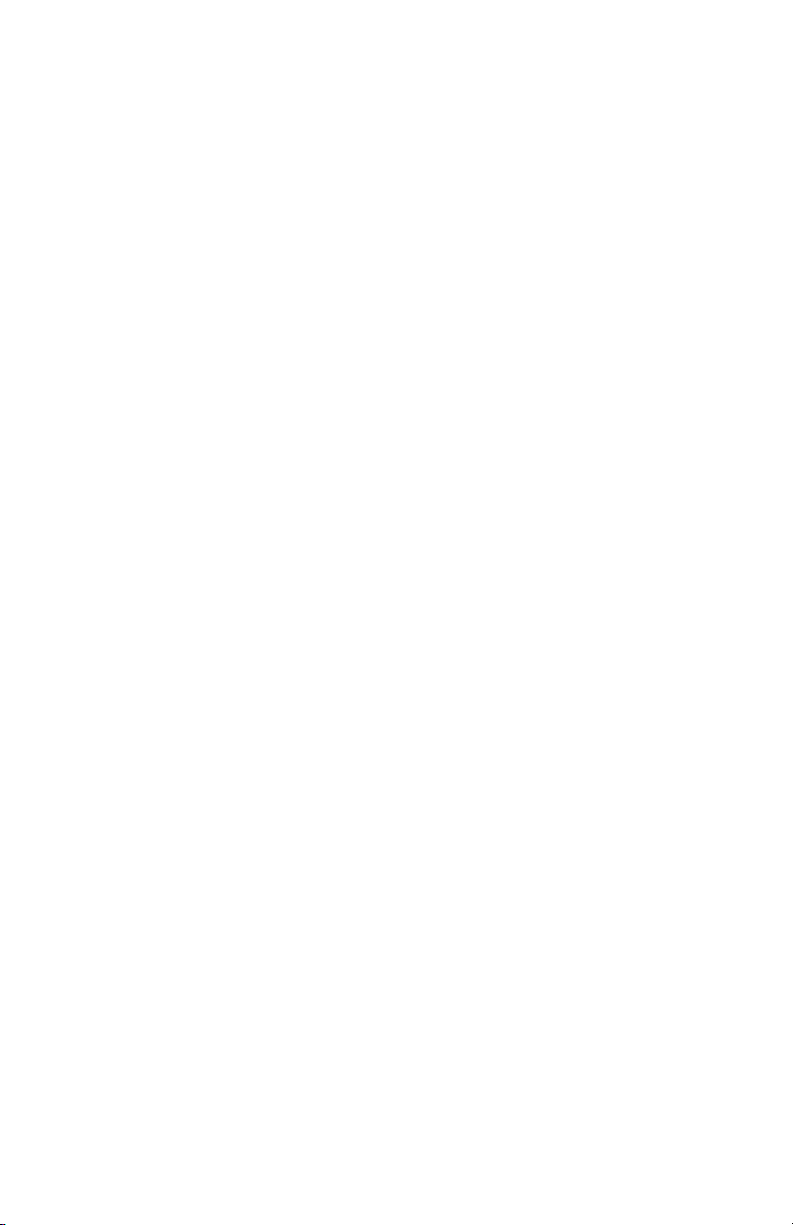
Manuale dell’utente
Monitor LCD HP f2105
Page 2
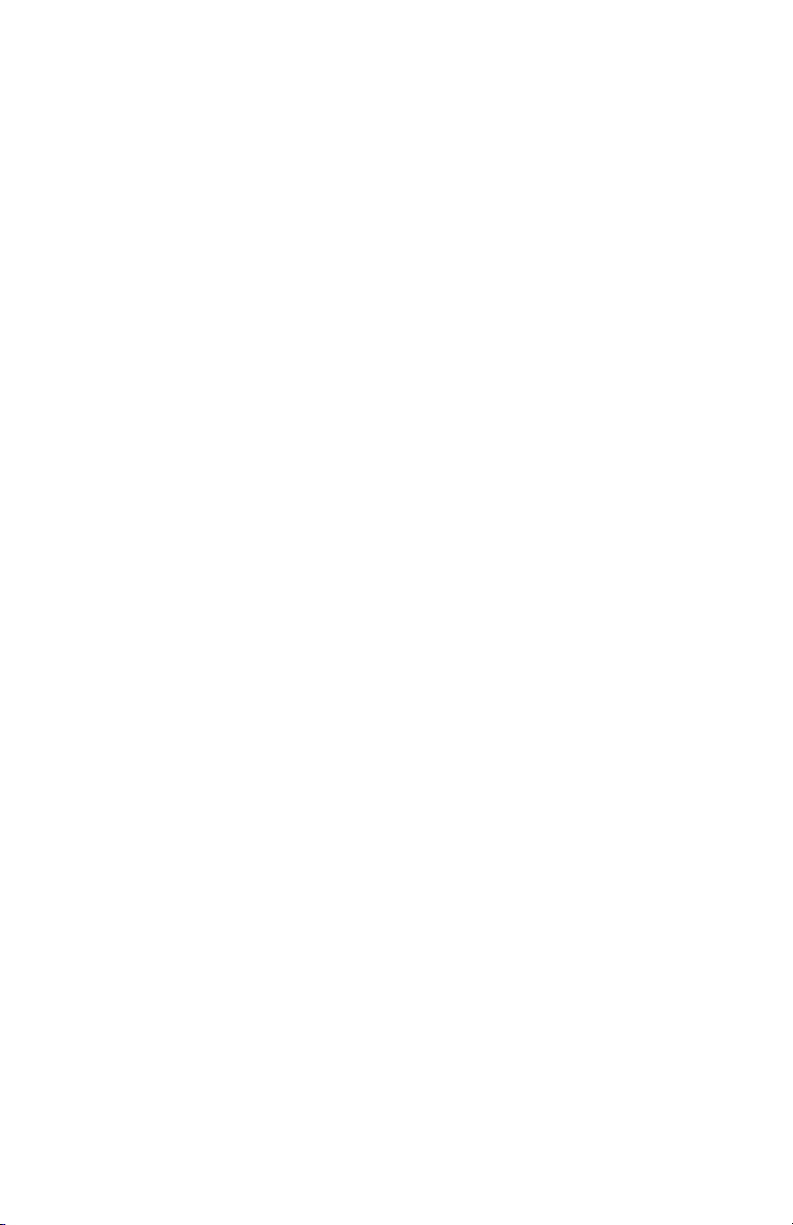
Le sole garanzie per i prodotti e servizi HP sono esposte nei
documenti di garanzia esplicita che accompagnano tali prodotti e
servizi. Le informazioni qui contenute non potranno in alcun modo
essere interpretate come costituenti un’ulteriore garanzia. HP non
sarà responsabile per errori e omissioni tecnici o editoriali contenuti
nel presente documento.
HP non si assume alcuna responsabilità in relazione all’utilizzo o
all’affidabilità del proprio software su apparecchiature non fornite
da HP stessa.
Questo documento contiene informazioni riservate protette da
copyright. È vietato fotocopiare, riprodurre o tradurre in altra lingua
qualsiasi parte di questo documento senza il previo consenso scritto
di Hewlett-Packard Company.
Hewlett-Packard Company
P.O. Box 4010
Cupertino, CA 95015–4010
USA
Copyright © 2005 Hewlett-Packard Development Company, L.P.
Microsoft e Windows sono marchi depositati statunitensi della
Microsoft Corporation.
Adobe e Acrobat sono marchi della Adobe Systems Incorporated.
Bluetooth è un marchio registrato di proprietà del rispettivo
proprietario e utilizzato su licenza dalla Hewlett-Packard Company.
HP incoraggia un uso legittimo delle tecnologie e non approva l’uso
dei suoi prodotti per fini diversi da quelli consentiti dalle leggi in
materia di copyright.
Le informazioni contenute nel presente documento sono soggette a
modifica senza preavviso.
Page 3
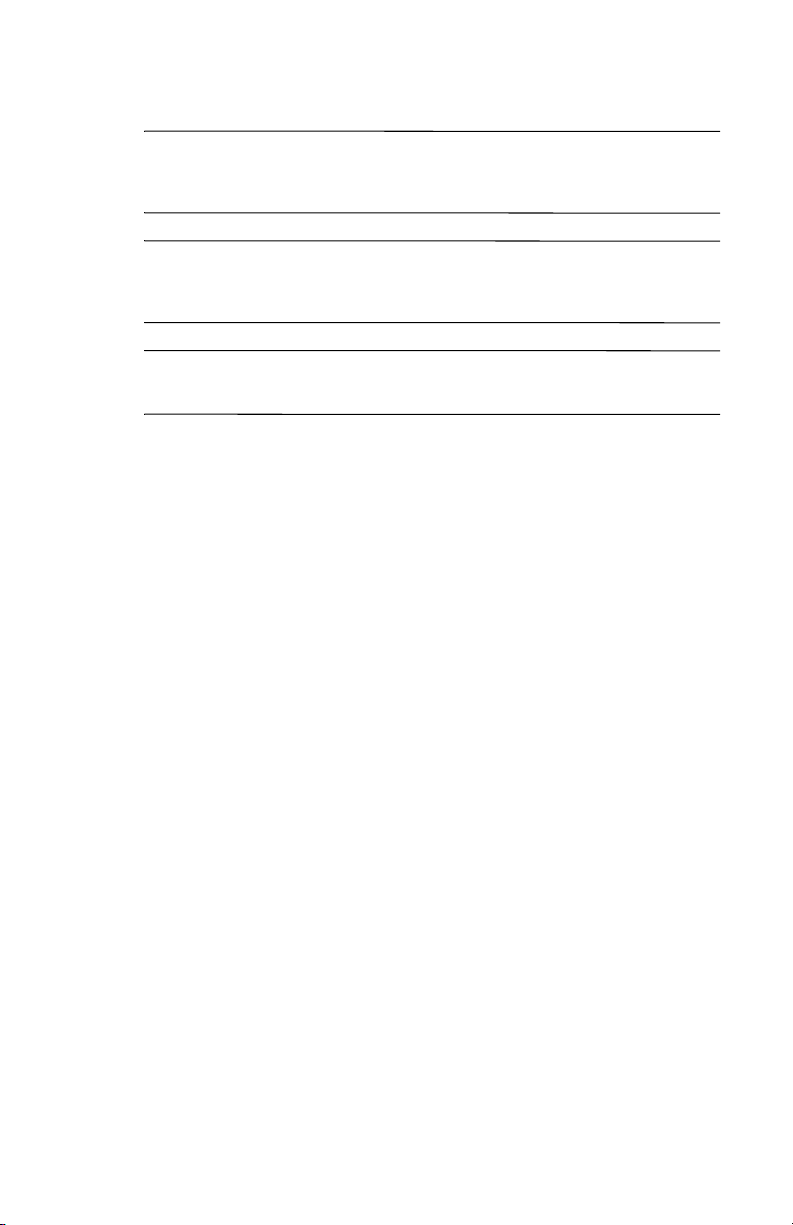
AVVERTENZA. La mancata osservanza delle indicazioni
Å
contrassegnate in questo modo può comportare lesioni o anche la
morte.
ATTENZIONE. La mancata osservanza delle indicazioni
Ä
contrassegnate in questo modo può comportare danni alle
apparecchiature o perdita dei dati.
Il testo contrassegnato in questo modo indica informazioni
✎
supplementari.
Page 4
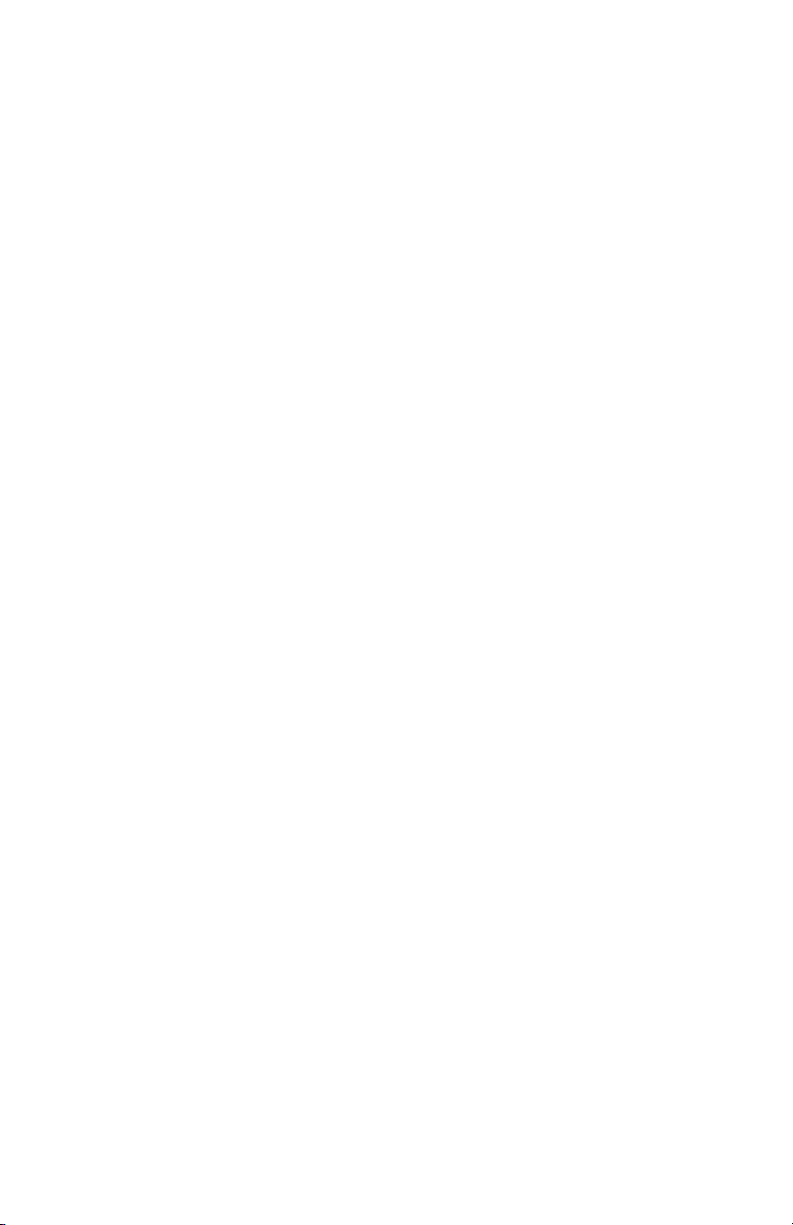
Page 5
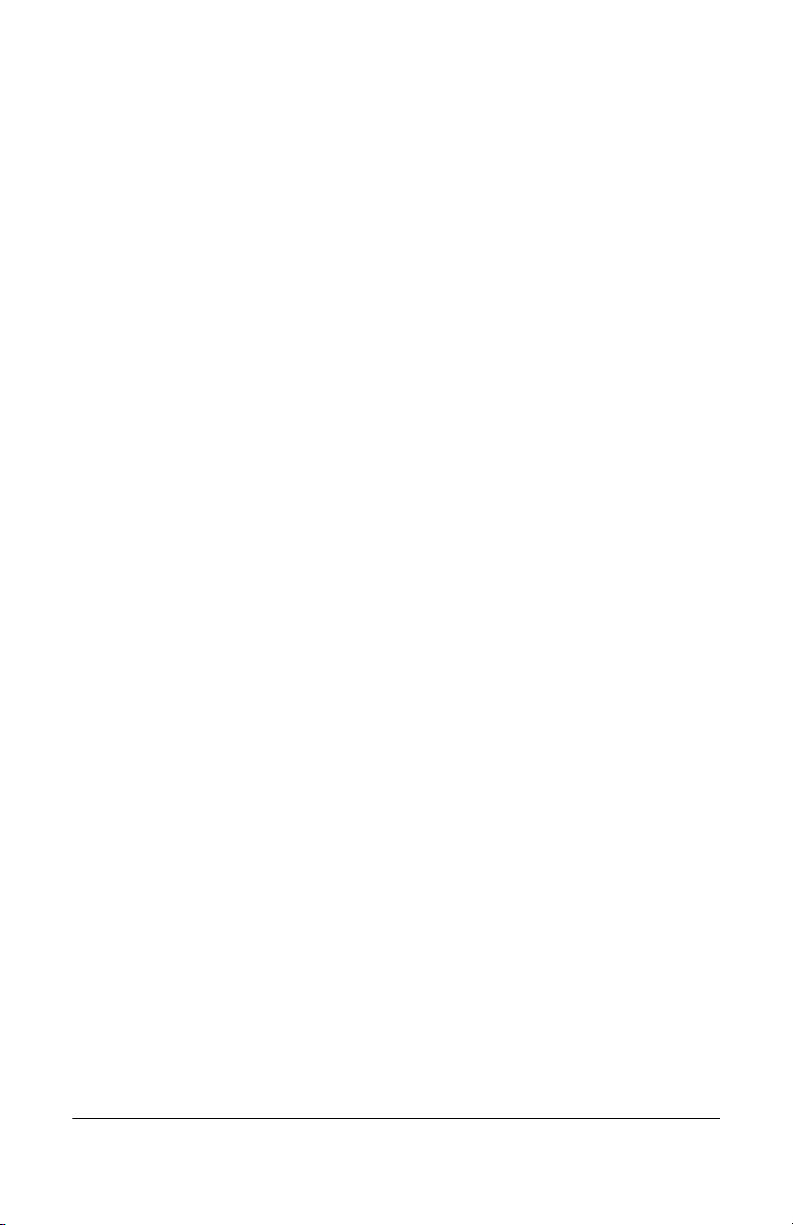
Sommario
1 Caratteristiche del prodotto
Monitor piatto a cristalli liquidi HP . . . . . . . . . . . . 1–1
2 Indicazioni per la sicurezza e la
manutenzione
Informazioni importanti sulla sicurezza . . . . . . . . . 2–1
Precauzioni relative alla sicurezza . . . . . . . . . 2–2
Istruzioni per la manutenzione . . . . . . . . . . . . . . . 2–3
Pulizia del monitor . . . . . . . . . . . . . . . . . . . . . . . 2–4
Spedizione del monitor . . . . . . . . . . . . . . . . . . . . 2–5
Preparazione del monitor per
la spedizione . . . . . . . . . . . . . . . . . . . . . . . . 2–5
3 Installazione del monitor
Prima di iniziare. . . . . . . . . . . . . . . . . . . . . . . . . 3–1
Installazione del monitor . . . . . . . . . . . . . . . . . . . 3–2
Collocazione del monitor su scrivania . . . . . . . 3–3
Montaggio del monitor a parete . . . . . . . . . . . 3–5
Reinstallazione del piedistallo
e della base . . . . . . . . . . . . . . . . . . . . . . . . . 3–7
Connettori del pannello posteriore e laterale . . . . . 3–8
Collegamento del monitor al computer. . . . . . . 3–9
Sistemazione dei cavi . . . . . . . . . . . . . . . . . 3–14
Collegamento di dispositivi USB
al monitor . . . . . . . . . . . . . . . . . . . . . . . . . 3–15
Manuale dell’utente v
Page 6
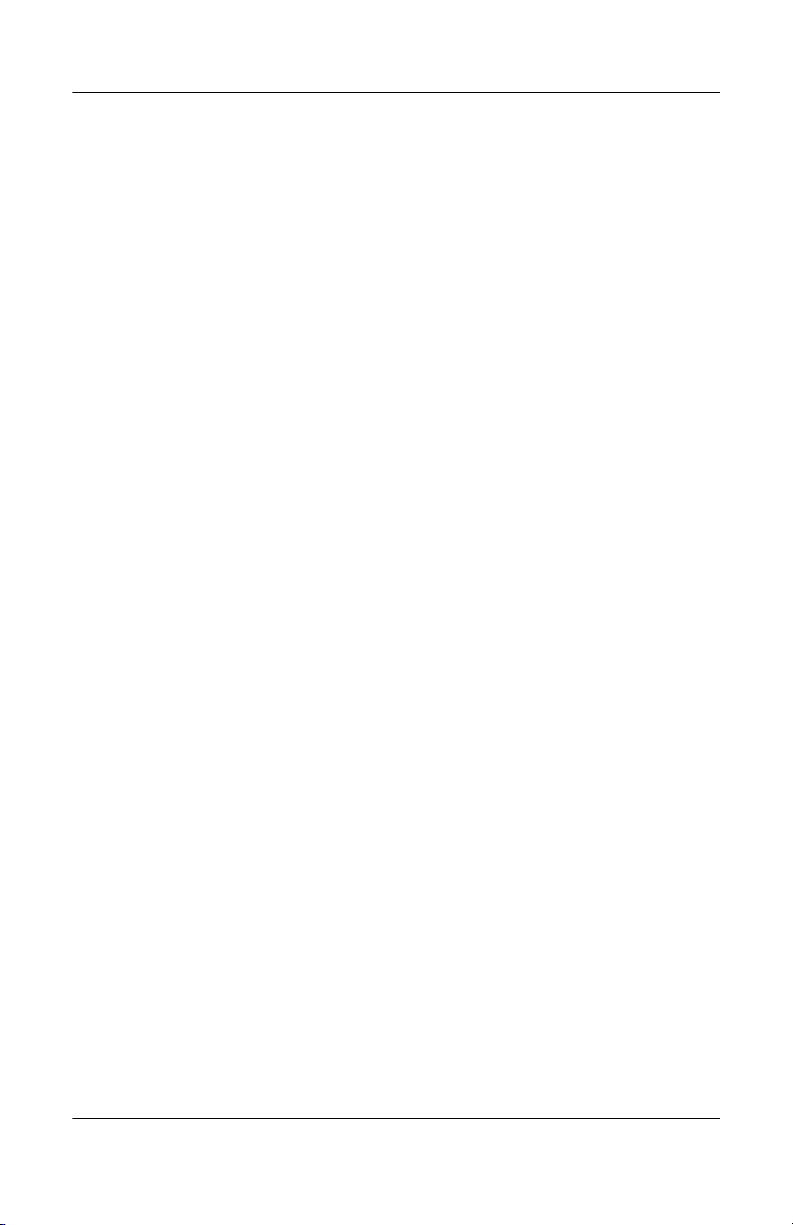
Sommario
4 Funzionamento del monitor
Programmi e utilità del CD. . . . . . . . . . . . . . . . . . 4–1
Il file di configurazione .inf. . . . . . . . . . . . . . . 4–1
Il file per la corrispondenza
cromatica .icm . . . . . . . . . . . . . . . . . . . . . . . 4–2
Installazione dei file .inf e .icm . . . . . . . . . . . . 4–2
Installazione dal CD. . . . . . . . . . . . . . . . . 4–2
Scaricamento dei file da Internet . . . . . . . . 4–3
Uso della funzione di regolazione
automatica . . . . . . . . . . . . . . . . . . . . . . . . . . 4–3
Pulsanti pannello anteriore. . . . . . . . . . . . . . . . . . 4–5
Uso dell’OSD. . . . . . . . . . . . . . . . . . . . . . . . . . . 4–7
Regolazione dei parametri del monitor . . . . . . 4–8
Menu principale . . . . . . . . . . . . . . . . . . . 4–8
Menu avanzato . . . . . . . . . . . . . . . . . . . . 4–9
Selezione dei connettori dell’ingresso video. . . . . 4–12
Riconoscimento delle condizioni
del monitor . . . . . . . . . . . . . . . . . . . . . . . . . . . 4–13
Regolazione della qualità dell’immagine. . . . . . . 4–14
Come impostare la risoluzione ottimale
per lo schermo . . . . . . . . . . . . . . . . . . . . . . 4–14
Miglioramento della funzione video . . . . . . . 4–15
Ottimizzazione del video analogico . . . . . . . 4–18
Accesso alle modalità utente . . . . . . . . . . . . 4–19
Funzione di risparmio energetico . . . . . . . . . . . . 4–20
A Risoluzione dei problemi
Risoluzione dei problemi più comuni. . . . . . . . . . . A–1
Uso di Internet . . . . . . . . . . . . . . . . . . . . . . . A–4
Prima di chiamare l’assistenza tecnica . . . . . . . . . A–5
Individuazione della targhetta dei
dati tecnici . . . . . . . . . . . . . . . . . . . . . . . . . . A–5
vi Manuale dell’utente
Page 7
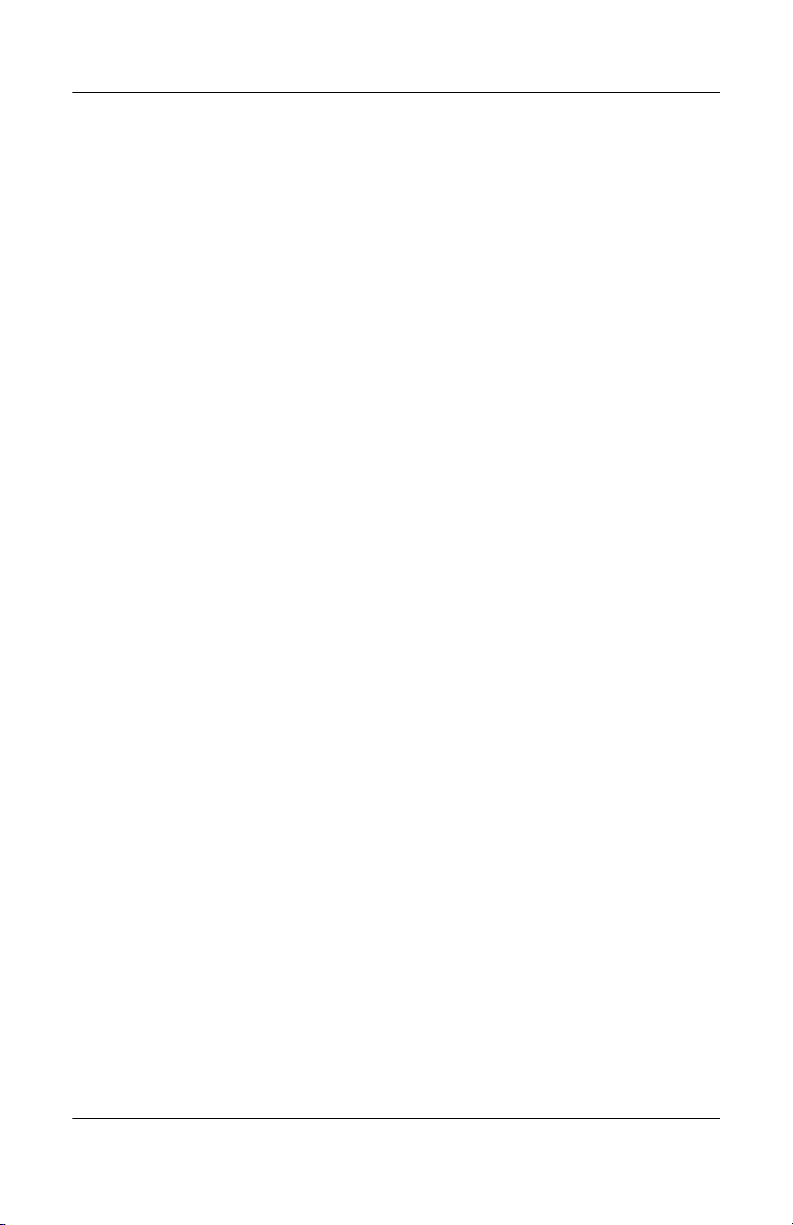
B Specifiche tecniche
Monitor LCD HP f2105 . . . . . . . . . . . . . . . . . . . . B–1
Modalità video preimpostate . . . . . . . . . . . . . . . . B–3
Qualità del monitor LCD e condizioni
riguardo ai pixel . . . . . . . . . . . . . . . . . . . . . . . . B–5
Requisiti per il cavo di alimentazione . . . . . . . . . . B–6
C Avvisi delle autorità di normazione
tecnica
Avviso della Federal Communications
Commission (FCC) . . . . . . . . . . . . . . . . . . . . . . . C–1
Modifiche . . . . . . . . . . . . . . . . . . . . . . . . . . C–2
Cavi . . . . . . . . . . . . . . . . . . . . . . . . . . . . . . C–2
Dichiarazione di conformità per i prodotti
con marchio FCC (solo USA) . . . . . . . . . . . . . . . . C–2
Avviso per il Canada . . . . . . . . . . . . . . . . . . . . . C–3
Avis Canadien . . . . . . . . . . . . . . . . . . . . . . . . . . C–3
Avviso per l’Europa . . . . . . . . . . . . . . . . . . . . . . C–3
Smaltimento delle apparecchiature
da parte di privati nel territorio
dell’Unione Europea . . . . . . . . . . . . . . . . . . . C–4
Avviso giapponese . . . . . . . . . . . . . . . . . . . . . . . C–5
Avviso cavo alimentazione (Giappone) . . . . . . C–5
Avviso coreano . . . . . . . . . . . . . . . . . . . . . . . . . C–5
Smaltimento dei materiali . . . . . . . . . . . . . . . . . . C–6
Programma di riciclaggio HP . . . . . . . . . . . . . . . . C–6
Sommario
Manuale dell’utente vii
Page 8
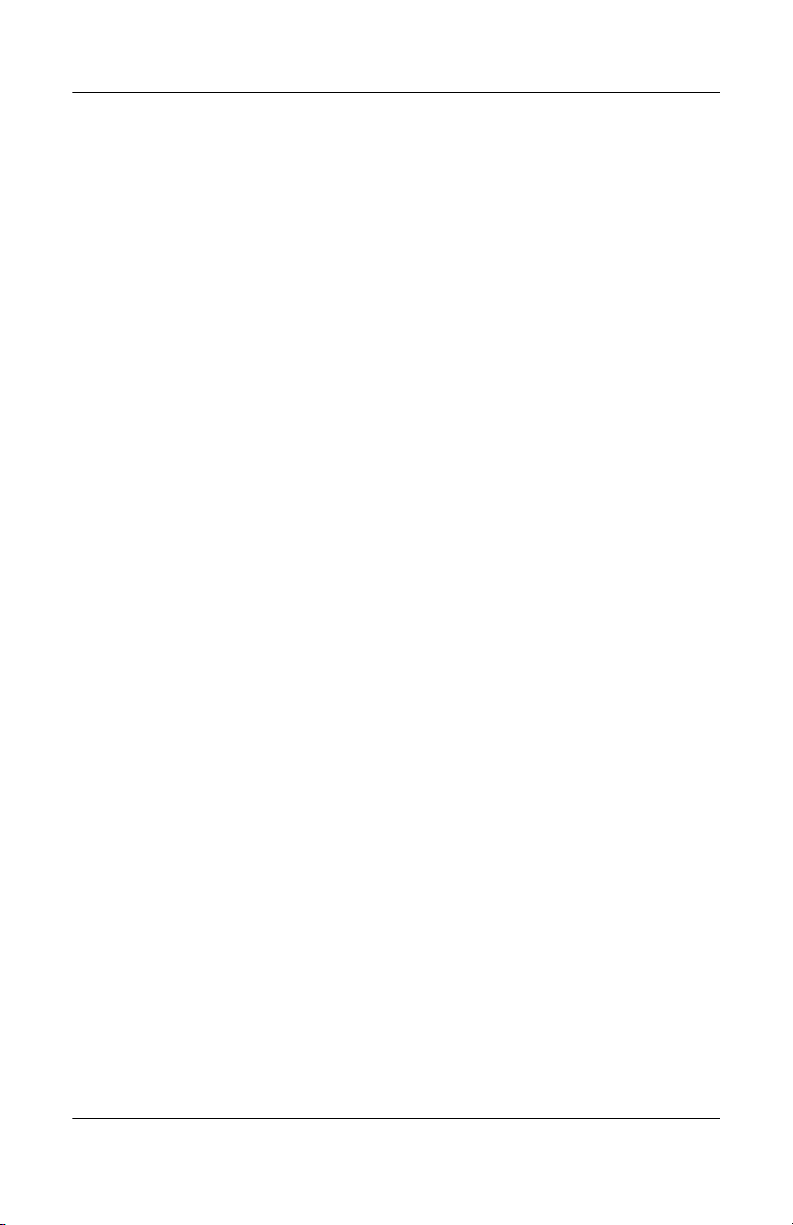
Sommario
viii Manuale dell’utente
Page 9
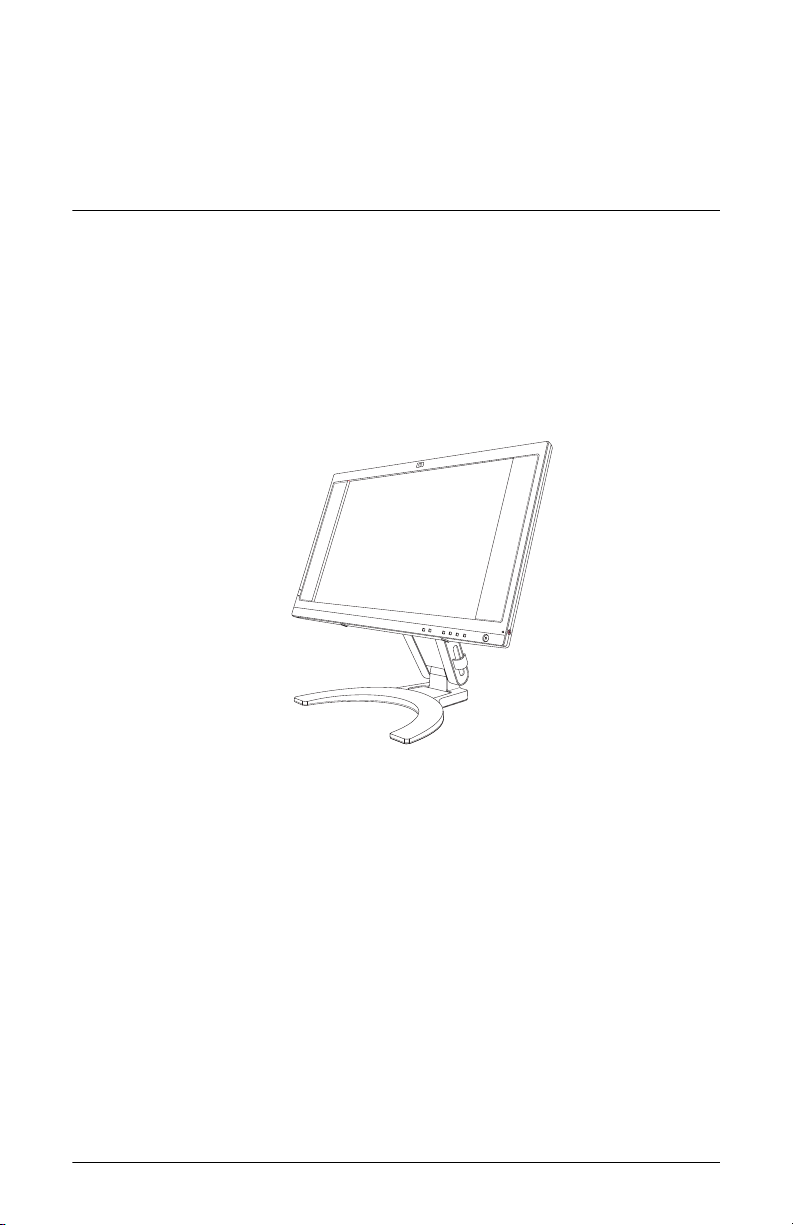
Caratteristiche del prodotto
Monitor piatto a cristalli liquidi HP
Il Monitor LCD HP (schermo a cristalli liquidi) utilizza uno schermo
TFT a matrice attiva.
1
Seguono le caratteristiche tecniche principali del monitor a
schermo piatto:
■ Diagonale dell’area visualizzabile di 21 pollici (53,3 cm).
■ Risoluzione preimpostata in fabbrica di 1680 x 1050;
supporto a schermo intero di risoluzioni inferiori.
■ Doppio ingresso video:
❏ Analogico VGA (dati)
❏ DVI digitale (dati — solo alcuni modelli)
Manuale dell’utente 1–1
Page 10
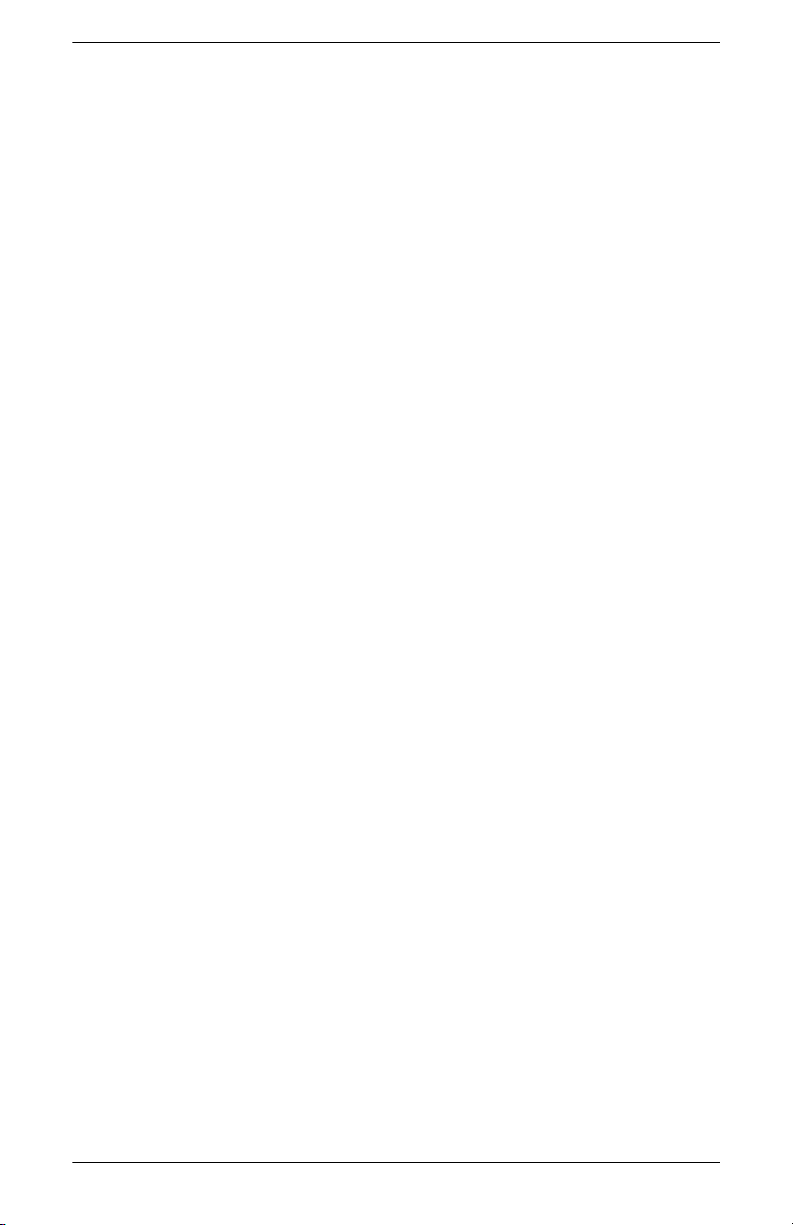
Caratteristiche del prodotto
■ Accesso conveniente a due porte Universal Serial Bus (USB)
2.0 per utilizzare due dispositivi USB, come una videocamera
digitale o un‘unità flash USB. Per attivare due porte USB 2.0
sul monitor è necessario collegare il cavo dell’hub USB ad alta
velocità dal monitor al computer.
■ Tempi di risposta ridotti permettono di migliorare le
prestazioni di giochi e grafica.
■ Visualizzazione ottimale sia in posizione seduta sia in piedi, o
anche spostandosi a destra e a sinistra davanti al monitor.
■ Regolazione dell’inclinazione e dell’altezza.
■ Piedistallo separabile e fori di montaggio standard VESA
(100 mm) per la massima versatilità, compreso il montaggio
a parete.
■ Slot di sicurezza per cavo di sicurezza antitaccheggio
Kensington (cavo di sicurezza antitaccheggio venduto
separatamente).
■ Plug and Play (se supportato dal computer).
■ Configurazione e ottimizzazione delle impostazioni tramite
sistema OSD di regolazione a video. Disponibile in italiano,
inglese, tedesco, francese, spagnolo e olandese.
■ Altoparlanti stereo incorporati con cavo con due spinotti per
altoparlanti.
■ Connessioni audio supportate:
❏ Ingresso audio.
❏ Connettore cuffie.
❏ Uscita audio da utilizzare con un subwoofer e altri
altoparlanti esterni (venduti separatamente).
■ Alimentatore incorporato.
■ Funzione di risparmio energetico per ridurre il consumo di
corrente.
1–2 Manuale dell’utente
Page 11

Caratteristiche del prodotto
■ Conforme alle seguenti norme:
❏ Marcatura CE.
❏ MPR II 1990 (Svezia).
❏ Requisiti ambientali TCO.
■ Il CD include:
❏ Manuale dell’utente f2105.
❏ File di configurazione (.inf).
❏ File per la corrispondenza cromatica (.icm).
❏ Software con schema di regolazione automatica.
❏ Informazioni per la sicurezza.
❏ Requisiti ambientali TCO.
❏ Adobe Acrobat Reader.
Manuale dell’utente 1–3
Page 12

Caratteristiche del prodotto
1–4 Manuale dell’utente
Page 13
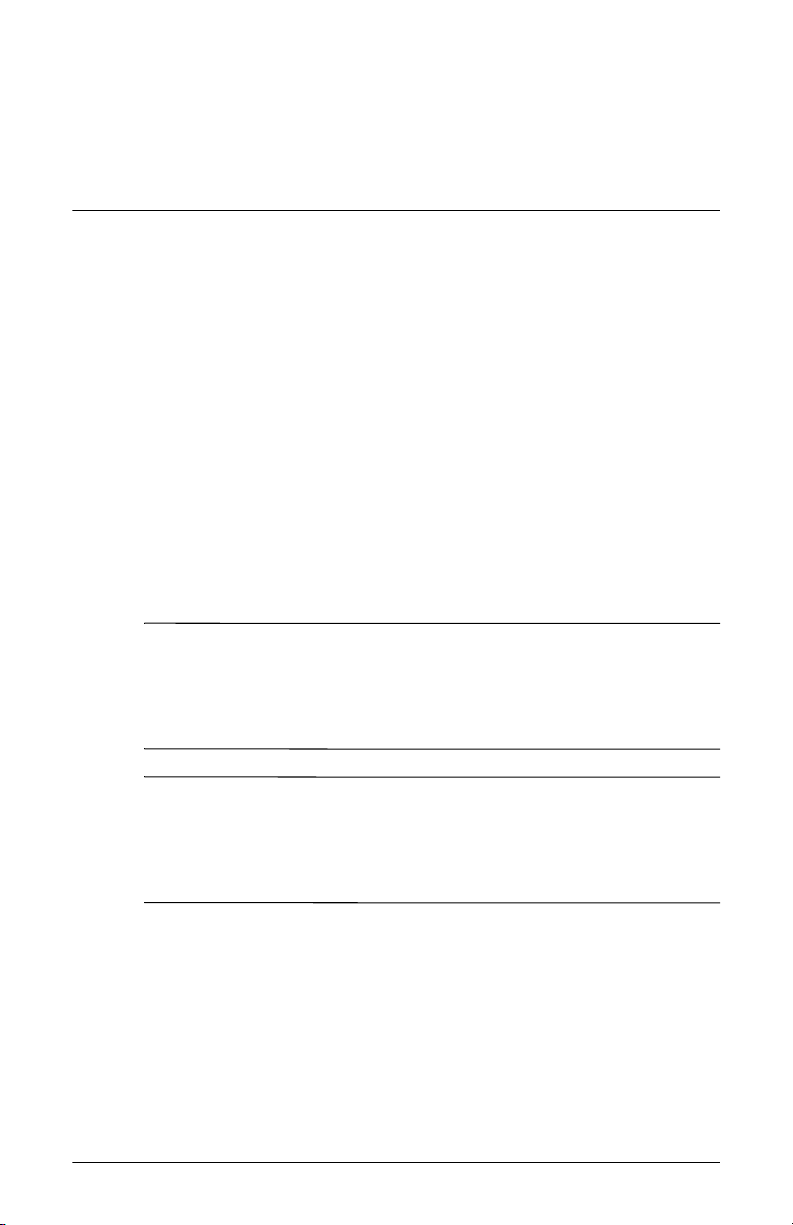
Indicazioni per la sicurezza e
la manutenzione
Informazioni importanti sulla sicurezza
Il cavo di alimentazione è appositamente progettato per uso con il
monitor; nel caso venga utilizzato un altro cavo, utilizzare
esclusivamente una sorgente di alimentazione e un tipo di
collegamento compatibili con il monitor. Per informazioni sul cavo
corretto da utilizzare con il monitor, vedere "Requisiti per il cavo di
alimentazione" nell’Appendice B.
AVVERTENZA. Per limitare il rischio di scosse elettriche o di danni
Å
all’apparecchiatura, non eliminare il collegamento alla terra del
cavo di alimentazione Il collegamento a terra è fondamentale per la
sicurezza. Collegare l’apparecchiatura ad una presa di rete
provvista di collegamento a terra o a massa.
2
AVVERTENZA. Per la sicurezza delle persone è necessario che la
Å
presa di rete con collegamento a terra sia facilmente accessibile e il
più vicino possibile all’apparecchiatura. Per togliere corrente
all’apparecchiatura staccare il cavo di alimentazione dalla presa di
rete afferrandolo per la spina e mai per il cavo.
Manuale dell’utente 2–1
Page 14

Indicazioni per la sicurezza e la manutenzione
ATTENZIONE. Per proteggere il monitor nonché il computer,
Ä
collegare tutti i cavi di alimentazione del computer e di altre
periferiche (monitor, stampante, scanner, ecc.) ad un sistema di
protezione dalle sovratensioni (ciabatta con fusibile) o ad un gruppo
di continuità.
Non tutte le ciabatte in commercio dispongono di un tale sistema di
protezione; quando ne dispongono, tale caratteristica è chiaramente
indicata. Utilizzare una ciabatta con garanzia di sostituzione delle
apparecchiature danneggiate (fornita dal produttore della ciabatta)
che interviene qualora il sistema di protezione non si dimostri
efficace.
Precauzioni relative alla sicurezza
■ Non premere sullo schermo a cristalli liquidi, che potrebbe
altrimenti essere danneggiato.
■ Utilizzare una sorgente di rete e un tipo di collegamento
compatibili con il monitor, come indicato sull’etichetta o sulla
targa presente sul monitor.
■ L’amperaggio complessivo degli apparecchi collegati alla
stessa presa di rete non deve superare il valore nominale della
presa; analogamente, l’amperaggio complessivo dei prodotti
collegati allo stesso cavo di alimentazione non deve superare
il valore massimo ammesso per il cavo. L’amperaggio di
ciascun apparecchio è indicato chiaramente su ciascuno come
Amp o A.
■ Collocare il monitor in prossimità di una presa facilmente
raggiungibile. Per scollegare il monitor dalla presa, afferrare la
spina ed estrarla dalla presa; non afferrare e tirare mai il cavo.
■ Il cavo non deve essere schiacciato né calpestato.
2–2 Manuale dell’utente
Page 15

Indicazioni per la sicurezza e la manutenzione
Istruzioni per la manutenzione
Per migliorare le prestazioni e prolungare la vita utile del monitor:
■ Non aprire l’involucro del monitor o tentare di ripararlo. Se il
monitor non funziona correttamente o se è caduto o è stato
altrimenti danneggiato, rivolgersi al rivenditore HP
autorizzato, al distributore o al centro di assistenza.
■ Regolare esclusivamente i controlli descritti nelle istruzioni per
il funzionamento.
■ Spegnere il monitor quando non lo si usa. Il monitor può
durare molto più a lungo se si utilizza un programma
salvaschermo e se si spegne regolarmente lo schermo quando
non viene utilizzato.
■ Il monitor va installato in un’area ben ventilata e lontano da
fonti di luce diretta, calore e umidità.
■ Le feritoie e le aperture presenti sull’involucro esterno hanno lo
scopo di garantire la ventilazione; evitare di coprirle o
ostruirle. Non inserire alcun oggetto nelle aperture.
■ Prima di pulire il monitor, scollegarlo dalla presa elettrica.
■ Fare attenzione a non far cadere il monitor o a collocarlo su
superfici non stabili.
■ Per staccare la base, il monitor deve essere collocato con lo
schermo rivolto verso il basso su una superficie morbida per
evitare graffiature e altri danni.
Manuale dell’utente 2–3
Page 16
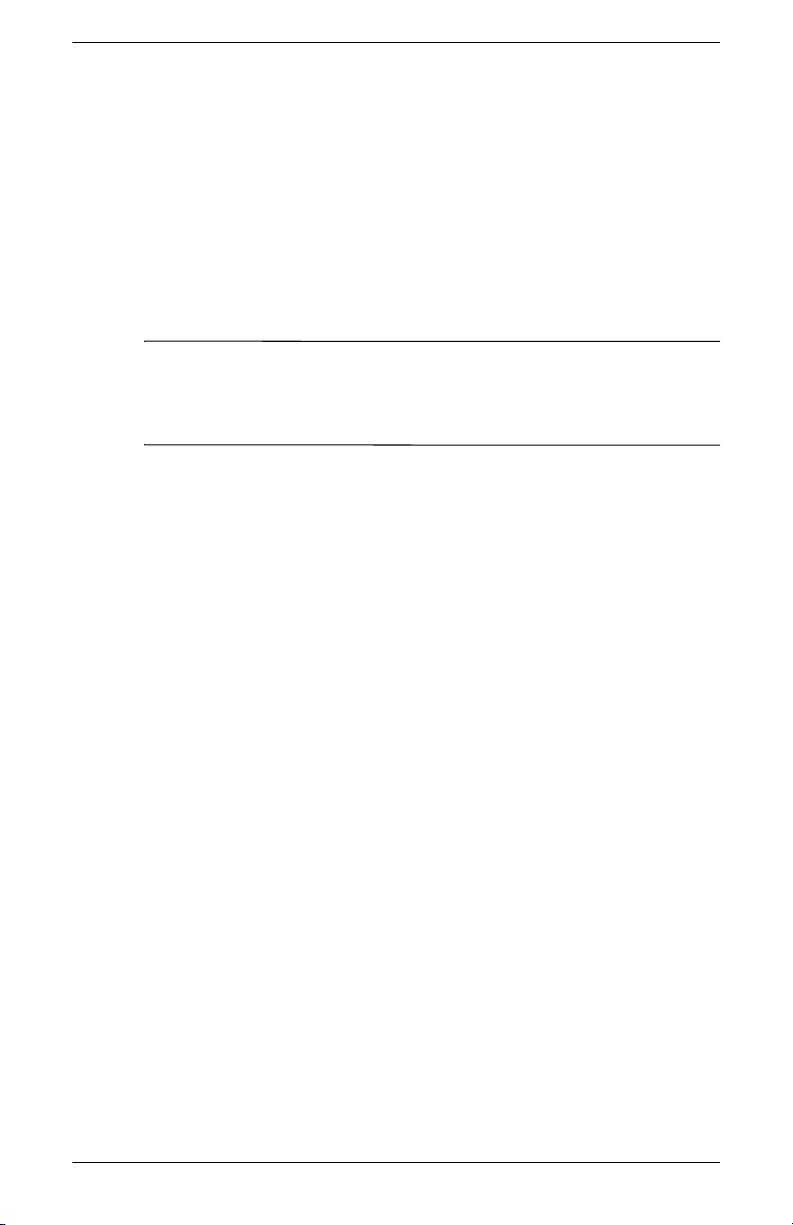
Indicazioni per la sicurezza e la manutenzione
Pulizia del monitor
Il monitor è un apparecchio ottico sofisticato che richiede
precauzioni particolari nelle operazioni di pulizia. Per pulire il
monitor eseguire le operazioni seguenti:
1. Spegnere il monitor e il computer.
2. Prima di pulire il monitor, scollegarlo dalla presa elettrica.
ATTENZIONE. Non usare benzene, diluenti, ammoniaca o altra
Ä
sostanza volatile per pulire l’involucro del monitor o lo schermo.
Questi prodotti chimici possono danneggiare il monitor. Non usare
detergenti liquidi o spray. Non usare mai acqua sullo schermo LCD.
3. Pulire lo schermo con un panno asciutto, soffice e pulito.
❏ Per una pulizia più profonda utilizzare un apposito
prodotto antistatico.
4. L’involucro esterno può essere spolverato; per pulirlo utilizzare
un panno morbido.
❏ Per una pulizia più profonda utilizzare un panno pulito
inumidito con alcol isopropilico.
5. Ricollegare il monitor all’alimentazione.
6. Accendere il monitor e il computer.
2–4 Manuale dell’utente
Page 17
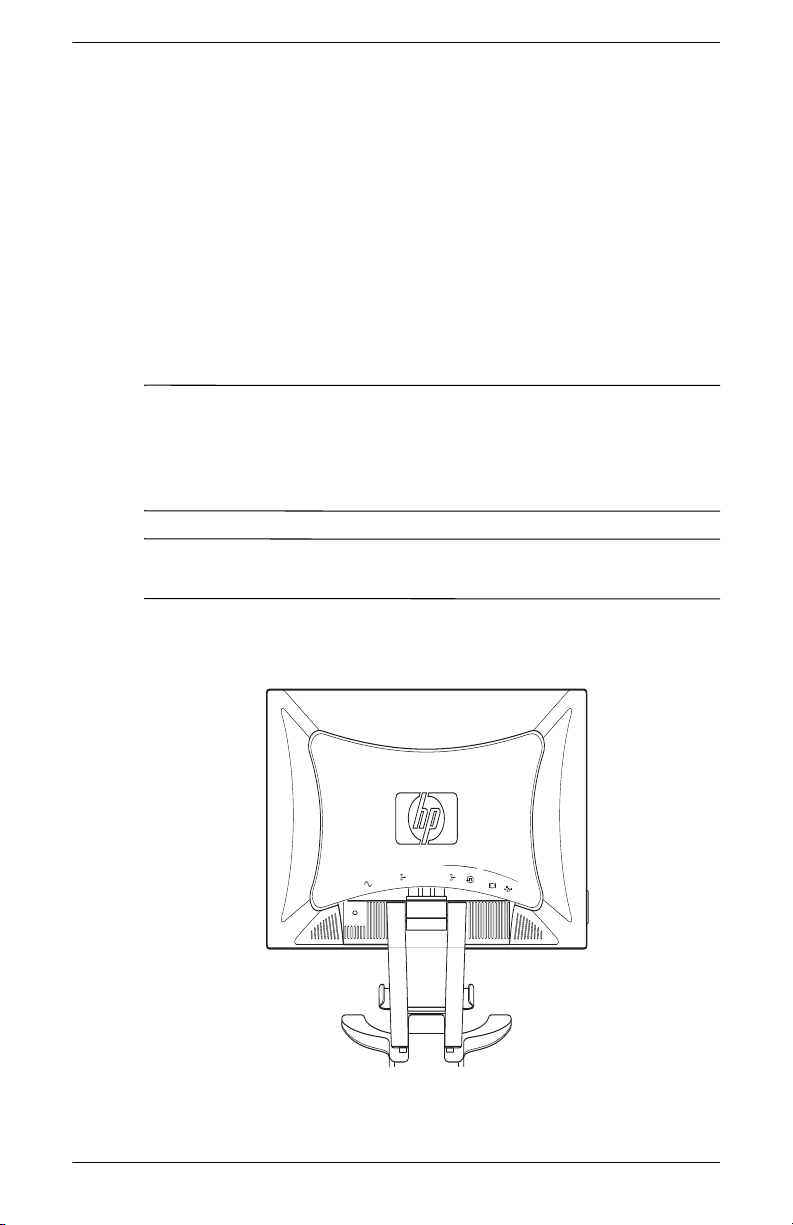
Indicazioni per la sicurezza e la manutenzione
Spedizione del monitor
È necessario conservare l’imballaggio originale, che andrà
utilizzato qualora sia necessario traslocare o spedire il monitor.
Nel caso di spedizione del monitor, esso deve venire piegato
e riposto.
Preparazione del monitor per la spedizione
Prima di iniziare la procedura leggere i seguenti avvisi.
AVVERTENZA. Prima di smontare il monitor, spegnerlo, spegnere i
Å
dispositivi USB e scollegare tutti i cavi (alimentazione, video, USB e
audio). Per togliere corrente all’apparecchiatura staccare il cavo di
alimentazione dalla presa di rete afferrandolo per la spina e mai
per il cavo.
ATTENZIONE. Non toccare lo schermo a cristalli liquidi, che
Ä
potrebbe altrimenti essere danneggiato.
1. Scollegare i cavi di alimentazione, video, audio e USB dal
lato e dalla parte posteriore del monitor.
PC
Audio In
Audio Out
AC
Manuale dell’utente 2–5
DVI
VGA
USB In
Page 18

Indicazioni per la sicurezza e la manutenzione
2. Spingere il pannello direttamente verso il basso per appiattire
la cerniera (1), come mostrato nella seguente illustrazione.
Porre la cinghia fornita con il monitor intorno alla base
facendola passare attraverso la cerniera (2). Ruotare la parte
anteriore dello schermo, portandola in posizione orizzontale
(3). Non premere sullo schermo a cristalli liquidi, che
potrebbe altrimenti essere danneggiato.
1 2
I
V
D
udio IN
A
VGA
USB2 IN
T
U
O
io
d
u
A
C
A
3
Piegamento del monitor per la spedizione
AVVERTENZA. Non porre il pannello LCD del monitor su una
Å
superficie piatta mentre si collega la cinghia alla base di monitor. La
cerniera della base potrebbe aprirsi improvvisamente, causando
danni o lesioni.
2–6 Manuale dell’utente
Page 19
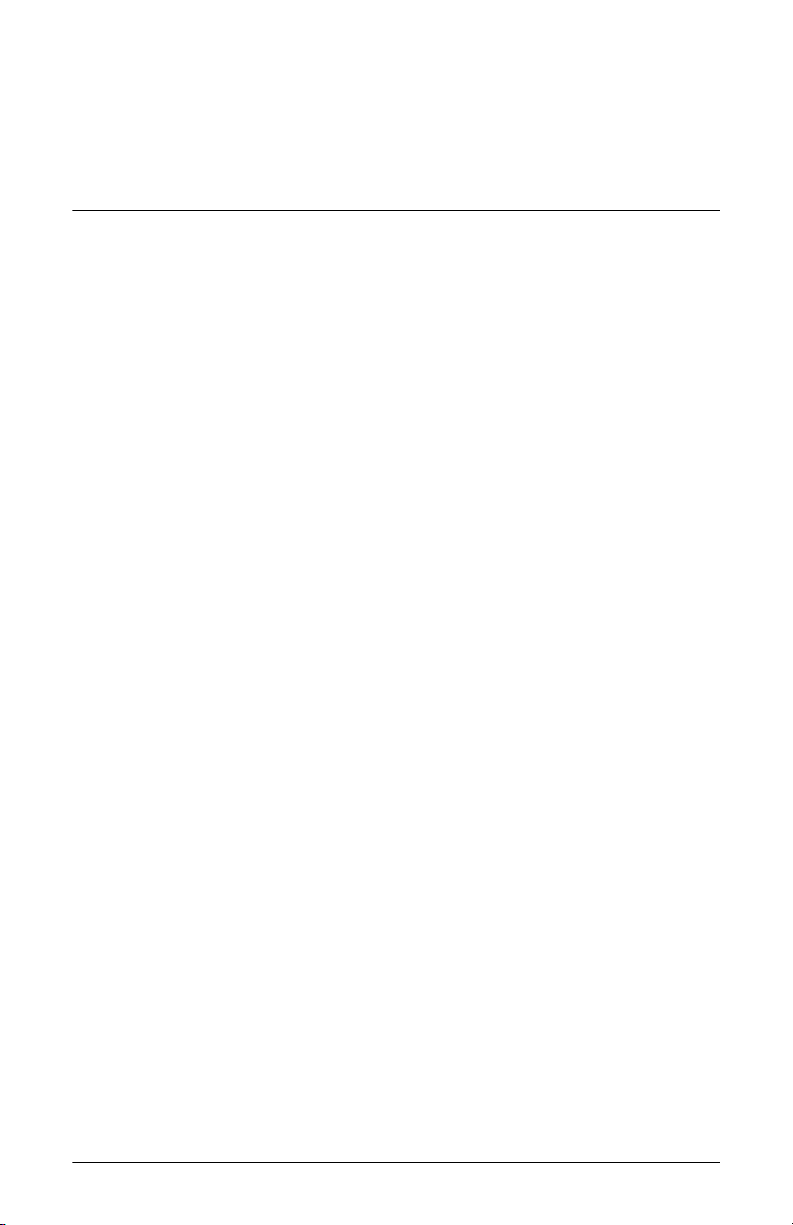
Installazione del monitor
Prima di iniziare
1. Aprire l’imballaggio. Controllare che contenga tutti i
componenti previsti. Conservare la scatola e il materiale di
imballaggio.
2. Controllare che il monitor, il computer e le eventuali
periferiche collegate non siano accesi; il monitor viene fornito
con l’interruttore nella posizione di spento.
3. Decidere quali cavi video verranno utilizzati per collegare le
uscite della scheda video ai connettori VGA e DVI-D (solo
determinati monitor) del monitor. È possibile collegare uno o
tutti e due i cavi.
❏ Cavo VGA. Normale cavo VGA con 15 piedini.
❏ Cavo DVI-D (solo alcuni modelli). Per utilizzare il monitor
in modalità digitale utilizzare il cavo DVI-D fornito. Il cavo
DVI-D in dotazione va utilizzato esclusivamente per
connessioni da digitale a digitale. Sul computer deve
essere installata una scheda grafica compatibile DVI per
l’uso con questo cavo. È possibile che la risoluzione della
scheda grafica compatibile DVI non supporti la
risoluzione ottimale del monitor. Consultare la
documentazione fornita con la scheda grafica.
3
Manuale dell’utente 3–1
Page 20
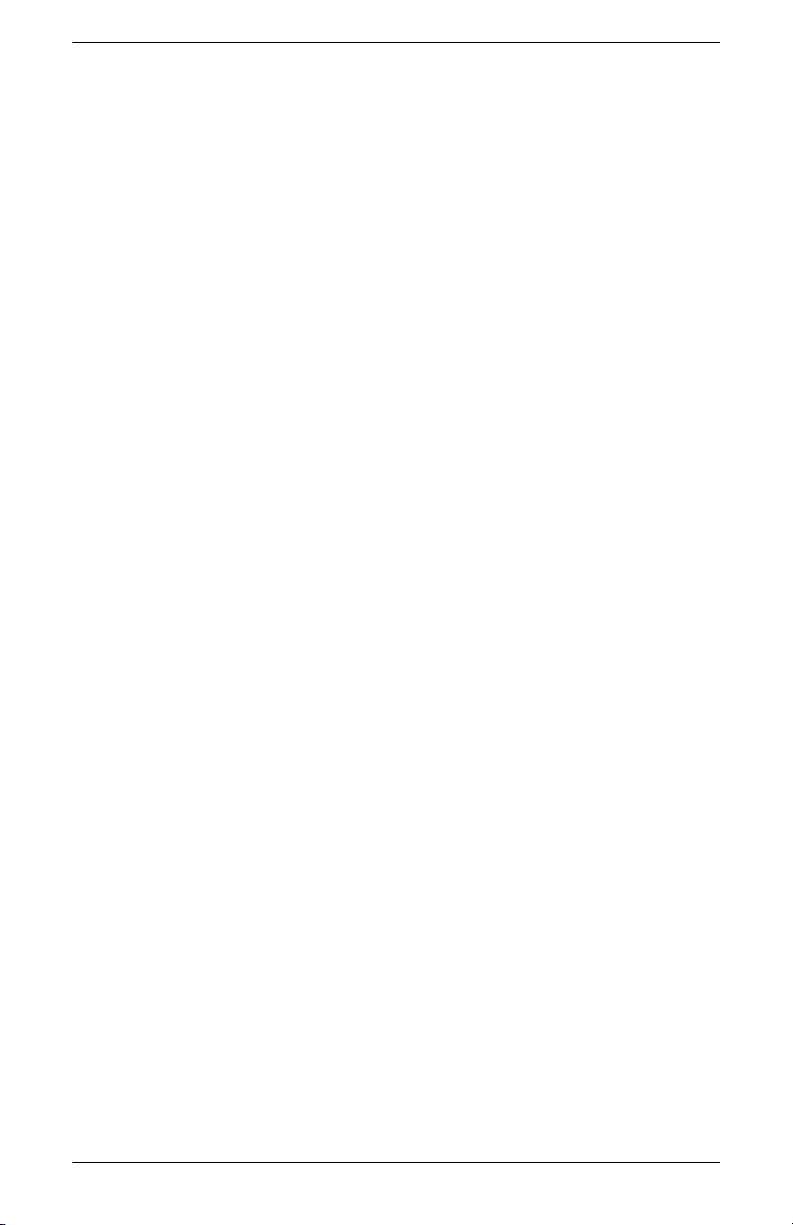
Installazione del monitor
4. Decidere se il monitor andrà installato sulla scrivania o a
parete. Vedere "Installazione del monitor" nel presente
capitolo.
5. Allestire una superficie piana su cui montare il monitor.
Potrebbe rendersi necessario disporre di un’area piana,
morbida e protetta su cui posizionare il monitor con lo
schermo rivolto verso il basso mentre lo si prepara per il
montaggio su parete.
6. Per preparare il monitor per il montaggio a parete, è
necessario un cacciavite con testa a croce. Per fissare alcuni
cavi, può essere necessario utilizzare un cacciavite a testa
piatta.
Installazione del monitor
Il monitor può essere installato su scrivania o a parete (supporto
per parete non fornito col monitor). Collocare il monitor vicino al
computer, in una zona ben ventilata.
Se il monitor andrà installato:
■ su tavolo o scrivania, vedere la sezione "Collocazione del
monitor su scrivania" nel presente capitolo.
■ a parete, su braccio pensile o altro sistema di supporto,
vedere la sezione "Montaggio del monitor a parete".
Una volta installato il monitor, collegarlo. Vedere la sezione
"Connettori del pannello posteriore e laterale" nel presente
capitolo.
3–2 Manuale dell’utente
Page 21
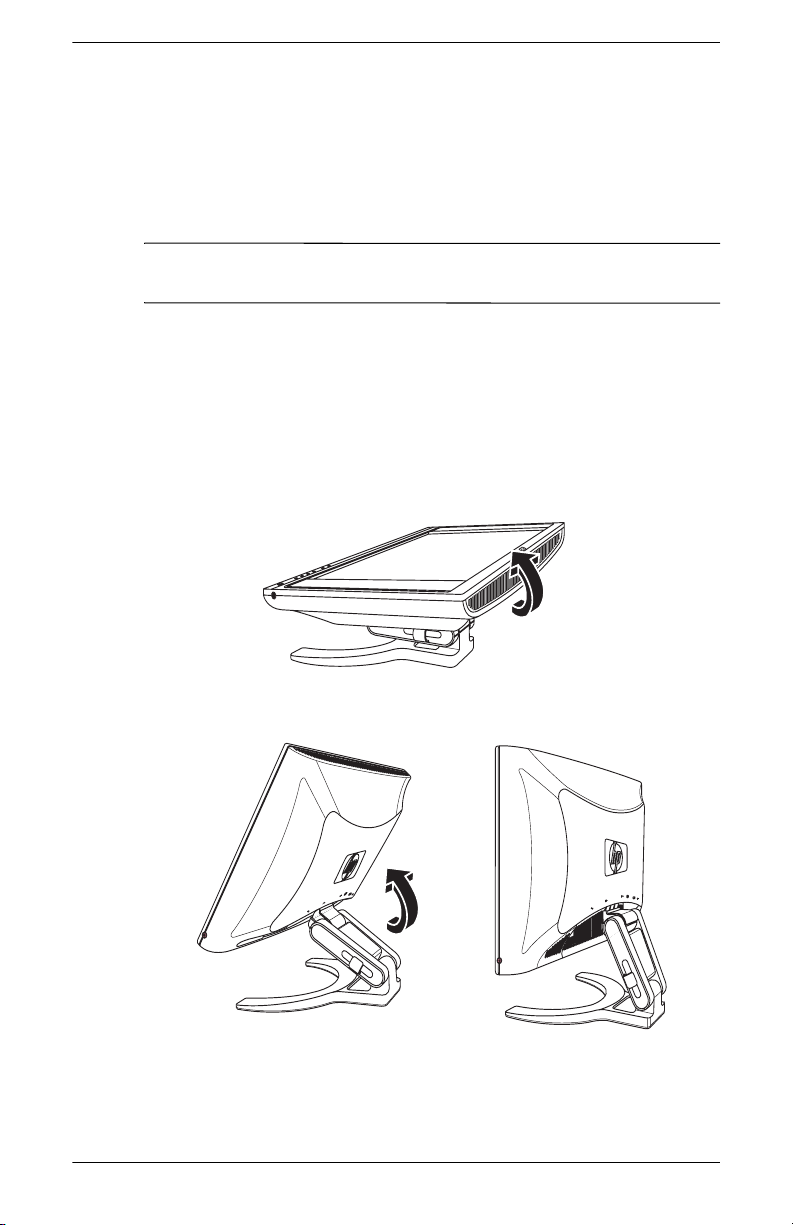
Installazione del monitor
Collocazione del monitor su scrivania
Prima di collocare il monitor su tavolo o scrivania è necessario
distenderlo.
ATTENZIONE. Non toccare lo schermo a cristalli liquidi, che
Ä
potrebbe altrimenti essere danneggiato.
1. Posizionare il monitor su una superficie piana.
2. Tenere ferma la base del monitor (1) e sollevare il pannello
dalla parte superiore (2), senza toccare lo schermo a cristalli
liquidi, come illustrato nella figura che segue.
3. Sollevare ulteriormente il pannello (3) per portarlo nella
posizione desiderata.
1
2
3
A
I
G
V
V
D
USB2 IN
Audio IN
T
U
O
udio
A
C
A
Apertura del monitor
Manuale dell’utente 3–3
IN
VI
io
D
d
u
A
A
G
V
IN
2
B
S
U
T
U
O
io
ud
A
C
A
Page 22
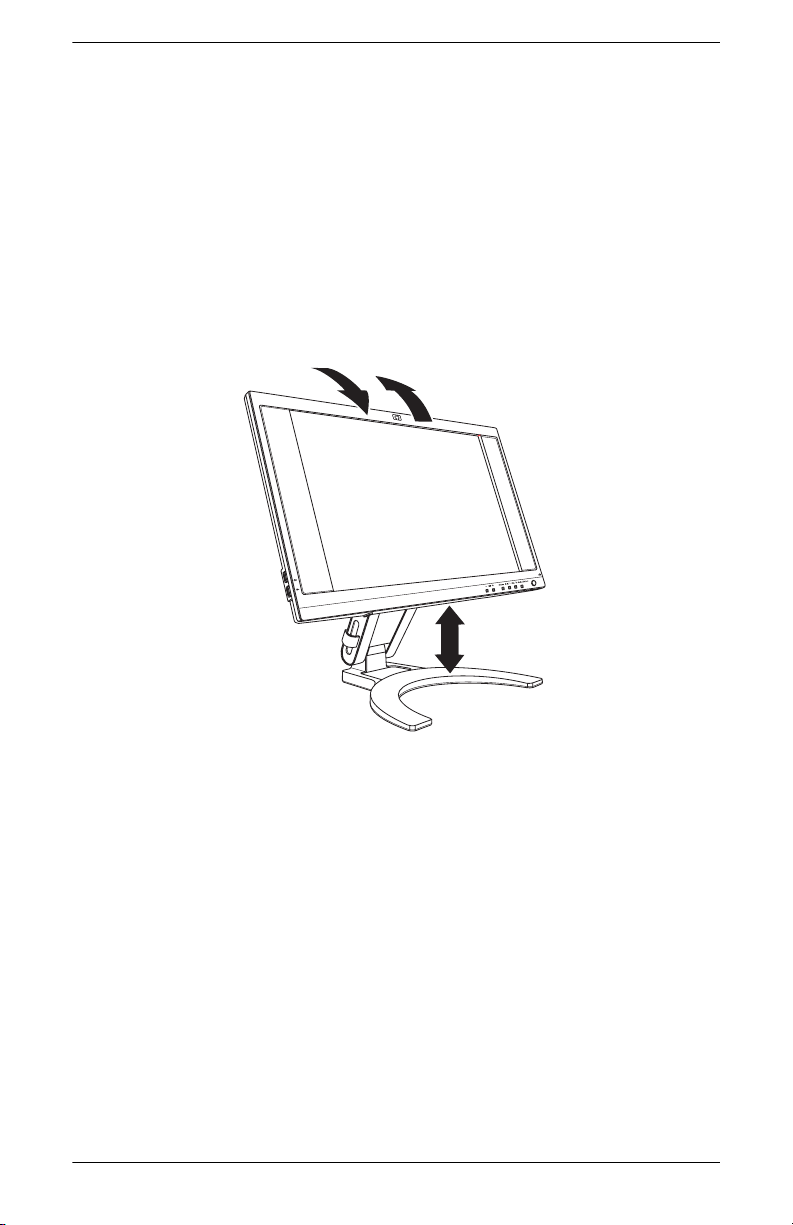
Insta lla z io ne de l monitor
4. Collocare il monitor in posizione verticale sulla scrivania o sul
tavolo.
Inclinare il monitor e regolarne l’altezza per ottenere l’angolo
di visualizzazione appropriato. Non sforzare il monitor per
inclinarlo oltre l’angolo di inclinazione massimo. È possibile
regolare il monitor in modo tale che il pannello si trovi
completamente in avanti e la parte inferiore del pannello si
trovi quasi sulla scrivania.
–5˚
Regolazione dell’inclinazione del monitor
30˚
3–4 Manuale dell’utente
Page 23

ATTENZIONE. Non premere sullo schermo a cristalli liquidi, che
Ä
potrebbe altrimenti essere danneggiato.
ATTENZIONE. Inclinare il monitor con molta cautela. Se si inclina il
Ä
monitor oltre i 30 gradi, ovvero oltre l’angolo di regolazione
massimo, il monitor potrebbe rovesciarsi. Posizionare il monitor in
modo che un eventuale urto accidentale non lo faccia cadere.
Montaggio del monitor a parete
Installazione del monitor
Prima di montare il monitor a parete, su braccio pensile o altro
supporto, è necessario togliere il piedistallo e la piastra posteriore.
Per fare questa operazione sarà necessario un cacciavite con
punta a croce. Prima di iniziare la procedura leggere i seguenti
avvisi.
AVVERTENZA. Controllare che il monitor sia adagiato su una
Å
superficie piana con lo schermo rivolto verso il basso. Cercare di
separare il piedistallo e la base dal monitor mentre è in posizione
verticale può comportare lesioni all’utente.
ATTENZIONE. Prima di smontare il monitor, spegnerlo e scollegare
Ä
tutti i cavi (alimentazione, video, USB e audio).
Manuale dell’utente 3–5
Page 24

Installazione del monitor
Per installare il monitor a parete, su braccio pensile o altro sistema
di supporto:
ATTENZIONE. Lo schermo è fragile. La collocazione del monitor
Ä
con lo schermo rivolto verso il basso, su una superficie perfettamente
piana e morbida, è necessaria per evitare graffiature e altri danni.
1. Adagiare il monitor con lo schermo rivolto in basso su una
superficie piana e morbida, e ruotare il piedistallo portandolo
in posizione verticale.
2. Sollevare il bordo posteriore e rimuovere la piastra posteriore
(1) come illustrato nella figura che segue. Mettere da parte la
piastra posteriore. Sono visibili sei viti.
IN
2
SB
U
GA
V
DVI
1
io IN
d
u
A
T
U
O
udio
A
AC
3
2
Montaggio del monitor a parete
3–6 Manuale dell’utente
Page 25

Installazione del monitor
3. Tenere fermi il piedistallo e la base per evitare che possano
cadere, e rimuovere le sei viti (2) utilizzando un cacciavite a
croce. Sollevare il piedistallo e la base (3) e metterli da parte.
4. Mettere da parte viti, piastra, piedistallo e base per eventuale
uso futuro. I quattro fori filettati per il montaggio sul pannello
del monitor sono distanziati di 100 mm in conformità con gli
standard VESA per il montaggio di monitor a schermo piatto.
5. Utilizzare questi quattro fori per montare il monitor su braccio
pensile o altro supporto. Seguire le istruzioni fornite con il
supporto per assicurarsi che il monitor venga montato
saldamente.
Reinstallazione del piedistallo e della base
Per reinstallare il piedistallo e la base del monitor:
1. Rimuovere il supporto di montaggio.
2. Seguire le istruzioni di montaggio in senso inverso per inserire
il piedistallo e la base sul pannello; assicurarsi di inserire
innanzitutto le due viti superiori, quindi ricollocare la piastra
posteriore rettangolare e farla scattare in posizione sul
monitor.
Manuale dell’utente 3–7
Page 26

Installazione del monitor
A
Connettori del pannello posteriore e laterale
Connettori del pannello posteriore e laterale
PC
Audio Out
AC
Audio In
DVI
VGA
USB In
G
H
B
C
D
F
E
Elemento Dicitura Icona Connettore Funzione
A (Connettore
cuffie)
B Alimentazione
c.a.
C Uscita audio Collega altoparlanti o
D Ingresso audio Collega gli altoparlanti
E DVI Collega il monitor al
F VGA Collega il monitor al
G Ingresso USB Collega l’hub USB sul
H (Porte
USB 2.0)
Collega le cuffie e
scollega l’audio dagli
altoparlanti del monitor
Alimenta il monitor
subwoofer esterni (venduti
separatamente)
del monitor al computer
computer (solo per alcuni
modelli)
computer
monitor al computer per
abilitare le porte USB 2.0
Collega due
dispositivi USB
3–8 Manuale dell’utente
Page 27

Installazione del monitor
Collegamento del monitor al computer
Per collegare l’ingresso video del monitor al computer:
1. Collocare il monitor in posizione verticale come illustrato nella
figura.
2. Collegare il cavo video VGA o DVI-D (solo alcuni modelli) dal
monitor al connettore video VGA o DVI sul pannello posteriore
del computer.
È possibile collegare un cavo VGA, DVI-D o entrambi. Normalmente è
✎
sufficiente collegare un cavo solo. Il connettore DVI-D (disponibile solo
su alcuni modelli) sul monitor va utilizzato esclusivamente per
connessioni da digitale a digitale. Se si collegano sia cavi analogici
sia cavi DVI-D, il computer si collega per default tramite il cavo
analogico. Per passare al cavo DVI-D, è necessario cambiarlo nelle
impostazioni del monitor. Sul computer deve essere installata una
scheda grafica compatibile DVI per l’uso con questo cavo video
DVI-D. È possibile che la risoluzione della scheda grafica compatibile
DVI non supporti la risoluzione ottimale del monitor. Consultare la
documentazione fornita con la scheda grafica.
❏ Collegare un’estremità del cavo VGA a 15 piedini
all’ingresso VGA (analogico) del monitor. Collegare
quindi l’altra estremità all’uscita VGA (analogica) del
computer.
PC
Audio In
Audio Out
SERIAL
1394
ETHERNET
OUT
IN
COMPOUT
S-VIDOUT
AC
DVI
VGA
USB In
VGA
VGA
Collegamento del cavo VGA
Manuale dell’utente 3–9
Page 28

Installazione del monitor
3. Collegare un’estremità del cavo DVI-D all’ingresso DVI-D del
monitor (solo alcuni modelli). Collegare quindi l’altra estremità
al connettore DVI del computer.
SERIAL
1394
ETHERNET
OUT
IN
COMPOUT
S-VIDOUT
AC
PC
Audio In
Audio Out
DVI
VGA
USB In
DVI
DVI
Collegamento del cavo DVI-D
Il connettore DVI-D (disponibile solo su alcuni modelli) sul monitor e
✎
il cavo DVI-D vanno utilizzati esclusivamente per connessioni da
digitale a digitale. Sul computer deve essere installata una scheda
grafica compatibile DVI e un connettore DVI per l’uso con questo
cavo DVI-D.
3–10 Manuale dell’utente
Page 29

Installazione del monitor
4. Collegare il cavo audio al connettore di uscita audio (verde)
sul computer e al connettore ingresso audio (verde) sul monitor
per abilitare gli altoparlanti incorporati del monitor.
Il collegamento delle cuffie al monitor disabilita gli altoparlanti
✎
incorporati.
PC
Audio In
Audio Out
SERIAL
1394
ETHERNET
OUT
IN
COMPOUT
S-VIDOUT
AC
DVI
VGA
USB In
Audio In
Audio
Collegamento del cavo audio.
5. Se si hanno altoparlanti esterni o un subwoofer (venduti
separatamente), collegare il cavo esterno degli altoparlanti al
connettore di uscita dell’audio (blu) sul monitor e agli
altoparlanti o al subwoofer. Fare riferimento alla
documentazione fornita con altoparlanti e subwoofer per
maggiori informazioni riguardo all’impostazione.
6. Se necessario, collegare le cuffie alla relativa uscita sul lato
del monitor. Il connettore delle cuffie è indicata con
figura riportata nella sezione "Connettori del pannello
posteriore e laterale" a pagina 3–8.
Manuale dell’utente 3–11
A nella
Page 30

Installazione del monitor
7. Per abilitare le due porte USB 2.0 sul lato del monitor,
collegare il cavo dell’hub USB dal computer ai connettori di
ingresso USB sul monitor. Le porte USB 2.0 non possono
funzionare se il cavo USB non è collegato.
PC
Audio In
Audio Out
SERIAL
1394
ETHERNET
OUT
IN
COMPOUT
S-VIDOUT
AC
DVI
VGA
USB In
USB In
USB
Collegamento del cavo dell’hub USB
8. Leggere la seguente avvertenza e quindi collegare il cavo di
alimentazione al monitor e a una presa a muro.
PC
Audio In
Audio Out
AC
DVI
VGA
USB In
AC
Collegamento del cavo di alimentazione
3–12 Manuale dell’utente
Page 31

Installazione del monitor
AVVERTENZA. Per ridurre il rischio di scosse elettriche o di danni
Å
all’apparecchiatura:
■ Non rimuovere lo spinotto di terra del cavo di alimentazione, Il
collegamento a terra è fondamentale per la sicurezza. Inserire il
cavo di alimentazione in una presa di rete con collegamento a
terra.
■ Per la sicurezza degli utenti è necessario che la presa di rete con
collegamento a terra sia facilmente accessibile e il più vicino
possibile all’apparecchiatura. Disporre il cavo in modo da
evitare che venga accidentalmente calpestato e non appoggiarvi
alcun oggetto che possa pizzicarlo o schiacciarlo.
■ Non appoggiare alcunché sopra i cavi. Farli passare in modo
che non possano essere calpestati accidentalmente. Non tirare i
cavi.
■ Per ulteriori informazioni vedere "Requisiti per il cavo di
alimentazione" nell’Appendice B.
9. Far passare i cavi attraverso i due appositi dispositivi sul retro
della base del monitor. Vedere la figura "Sistemazione dei
cavi" nel presente capitolo.
10. Regolare l’altezza e l’inclinazione del monitor.
11. Accendere il computer, il monitor ed eventuali altre periferiche
collegate.
12. Regolare la visualizzazione con i pulsanti Menu, Regolazione
e Auto/Select (auto/selezione). Se il monitor non funziona
correttamente, configurarlo come descritto in "Uso della
funzione di regolazione automatica" a pagina 4–3.
Manuale dell’utente 3–13
Page 32

Installazione del monitor
Sistemazione dei cavi
Far passare i cavi attraverso i due appositi dispositivi sul retro
della base del monitor, in modo che tutti i cavi risultino ben
ordinati.
AC
Audio Out
Audio In
PC
DVI
VGA
USB In
3–14 Manuale dell’utente
Page 33

Installazione del monitor
Collegamento di dispositivi USB al monitor
È possibile collegare al monitor due dispositivi USB, come una
videocamera digitale o un’unità flash USB.
È necessario collegare il cavo dell’hub USB dal monitor al
✎
computer per abilitare le porte USB 2.0 sul monitor. Vedere il
passo 7 nella sezione "Collegamento del monitor al computer."
Collegamento delle periferiche USB
Manuale dell’utente 3–15
Page 34

Installazione del monitor
3–16 Manuale dell’utente
Page 35

Funzionamento del monitor
Programmi e utilità del CD
Il CD fornito con il monitor contiene file da installare nel computer:
■ Un file INF
■ Un file ICM
■ Utilità con schema di regolazione automatica
■ Adobe Acrobat Reader
L’utilità con schema di regolazione automatica è un programma
con schema singolo per migliorare la qualità dell’immagine dei
monitor con ingresso VGA (analogico). Consultare la sezione
"Uso della funzione di regolazione automatica" nel presente
capitolo.
Adobe Acrobat Reader può essere installato dal menu.
Il file di configurazione .inf
4
Il monitor è compatibile con lo standard Plug and Play di Windows
e quindi funziona correttamente anche senza installare il file .inf.
Il file .inf permette al computer di comunicare con il monitor e di
utilizzare tutte le sue funzioni. Il file .inf definisce le risorse del
monitor utilizzate dai sistemi operativi Microsoft
garantendo la compatibilità del monitor con la scheda grafica
installata nel computer.
La funzionalità Plug and Play del monitor richiede che la scheda
grafica sia conforme allo standard VESA DDC2 e che il monitor
sia collegato direttamente alla scheda. Il Plug and Play non
funziona utilizzando connettori di tipo BNC separati o switch box.
In questi casi potrà essere necessario installare il file .inf presente
sul disco.
Manuale dell’utente 4–1
®
Windows®,
Page 36

Funzionamento del monitor
Il file per la corrispondenza cromatica .icm
I file .icm consentono di ottenere una corrispondenza più accurata
dei colori tra monitor, stampante e scanner. Ogni file .icm contiene
un profilo cromatico del monitor e viene attivato dall’interno del
software grafico che supporta questa funzionalità.
Il profilo cromatico ICM è compilato in conformità alle specifiche
✎
di formato ICC (International Color Consortium).
Installazione dei file .inf e .icm
Se è necessario aggiornare questi file è possibile installare i file
.inf e .icm dal disco o scaricarli da Internet.
Installazione dal CD
Per installare i file .inf e .icm dal CD:
1. Inserire il CD nell’apposita unità. Viene visualizzato il menu
del CD.
2. Visualizzare il file "INF and ICM Readme" (disponibile solo in
inglese).
3. Selezionare Install INF and ICM Files (installazione dei
file INF e ICM) nel menu del CD.
4. Seguire le istruzioni visualizzate.
5. Una volta terminata l’installazione dei file, riavviare il
computer.
6. Controllare nel pannello di controllo che siano impostate la
risoluzione e la frequenza di aggiornamento corrette. Per
ulteriori informazioni vedere la documentazione relativa al
sistema operativo Windows in uso.
In caso di errore durante l’installazione potrebbe essere
✎
necessario installare manualmente i file .inf e .icm con firma
digitale presenti nel CD. Per istruzioni, fare riferimento al file
"INF and ICM Readme" sul CD (disponibile solo in inglese).
4–2 Manuale dell’utente
Page 37

Funzionamento del monitor
Scaricamento dei file da Internet
Per scaricare la versione più aggiornata dei file .inf e .icm dal sito
per l’assistenza HP:
1. Andare all’indirizzo http://www.hp.com/support
2. Selezionare l’area geografica o il paese in cui ci si trova.
3. Selezionare Download di driver e software.
4. Inserire il numero di modello del monitor per passare alle
pagine di download del software per il proprio monitor.
5. Scaricare e installare i file INF e ICM utilizzando le istruzioni
nelle pagine di download.
Uso della funzione di regolazione automatica
Ottimizzare le prestazioni dello schermo per il segnale VGA
(analogico) è facile: basta usare il pulsante Auto/Select
(auto/selezione) e lo schema di regolazione automatica contenuto
nel CD fornito.
Non utilizzare questa procedura se si utilizza il segnale DVI. Se il
monitor utilizza una sorgente analogica (VGA), questa procedura
può correggere i seguenti inconvenienti:
■ Sfocatura dell’immagine
■ Ombre e striature
■ Leggere barre verticali
■ Sottili linee che scorrono orizzontalmente
■ Immagine non centrata
Manuale dell’utente 4–3
Page 38

Funzionamento del monitor
Per utilizzare la funzione di regolazione automatica:
1. Lasciare che il monitor si riscaldi per 20 minuti prima di
effettuare le regolazioni.
2. Premere il pulsante Auto/Select (auto/selezione) sul pannello
anteriore del monitor.
❏ È possibile anche premere il pulsante Menu e selezionare
Regolazione autom. nel Menu principale dell’OSD.
Vedere la sezione "Regolazione dei parametri del
monitor" nel presente capitolo.
❏ Se il risultato non è soddisfacente, continuare con la
procedura.
3. Inserire il CD nell’apposita unità. Viene visualizzato il menu
del CD.
4. Selezionare Open Auto-Adjustment Software (apri
software auto-regolazione).
5. Appare lo schema per il test della configurazione.
Schema per il test della regolazione automatica
6. Premere il pulsante Auto/Select (auto/selezione) sul pannello
anteriore del monitor per ottenere un’immagine stabile e
centrata.
4–4 Manuale dell’utente
Page 39

Funzionamento del monitor
Pulsanti pannello anteriore
I pulsanti del monitor si trovano sul pannello anteriore.
AB CDEF G
Pulsanti pannello anteriore
Elemento Dicitura Funzione
A/–
(Vol down/Minus)
(volume –/meno)
B /
CMenu
Manuale dell’utente 4–5
+
(Vol up/Plus)
(volume +/più)
(visualizzazione a
video)
Diminuisce il volume degli altoparlanti del
monitor. Non controlla il volume del subwoofer
o degli altoparlanti esterni facoltativi (venduti
separatamente).
Aumenta il volume degli altoparlanti del
monitor. Non controlla il volume del subwoofer
o degli altoparlanti esterni facoltativi (venduti
separatamente).
Menu OSD attivo
Chiude l’OSD
(nonché le schermate
di impostazione del
menu OSD).
OSD non attivo
Apre l’OSD.
Page 40

Funzionamento del monitor
Elemento Dicitura Funzione
D
E
FAuto/Select
G
/–
(VGA/–)
/+
(DVI/+)
(auto/selezione)
Alimentazione
Menu OSD attivo
Sposta il selettore in
giù o a sinistra e
diminuisce le
impostazioni.
Menu OSD attivo
Sposta il selettore in
su o a destra e
aumenta le
impostazioni.
Menu OSD attivo
Funge da tasto Invio
(selezione) per
selezionare le
opzioni per la
regolazione dello
schermo.
Interruttore
Accende il monitor o
lo mette in modalità
di standby.
OSD non attivo
Seleziona l’ingresso
video VGA (analogico).
OSD non attivo
Selezione l’ingresso
video DVI (solo alcuni
modelli).
OSD non attivo
Avvia la regolazione
automatica e imposta
i parametri in modo
ottimale (solo
ingresso VGA).
Spia di alimentazione
Blu quando il monitor è
accesso. Gialla quando
il monitor è in modalità
di risparmio energetico.
4–6 Manuale dell’utente
Page 41

Uso dell’OSD
1. Se il monitor non è già acceso, accenderlo premendo
l’interruttore di accensione (
Funzionamento del monitor
G).
2. Per accedere al menu OSD, premere il pulsante Menu (
Viene visualizzato il Menu principale dell’OSD.
La regolazione automatica viene visualizzata solo per
connessioni VGA (analogiche).
3. Per accedere al Menu avanzato dell’OSD, premere di nuovo il
pulsante Menu. Viene visualizzato il Menu avanzato
dell’OSD. Vedere la sezione "Regolazione dei parametri del
monitor" nel presente capitolo per ulteriori informazioni.
4. Per spostarsi all’interno del Menu principale o del Menu
avanzato dell’OSD, premere il pulsante + (più) (E) sul
pannello anteriore del monitor per spostarsi in su o – (meno)
(D) per spostarsi in giù. Quindi premere il pulsante
Auto/Select (auto/selezione) (F) per selezionare la funzione
evidenziata.
❏ Una volta giunti alla fine del menu la selezione ritorna
all’inizio del menu; analogamente, una volta arrivata
all’inizio del menu la selezione ritorna alla fine del menu.
5. Per regolare il valore della voce selezionata premere i pulsanti
+ e –.
6. Selezionare Salva e ritorno.
❏ Per non salvare un’impostazione, selezionare Annulla
nel Menu avanzato o Uscita nel Menu principale.
C).
7. Premere il pulsante Menu per uscire dalla schermata
dell’OSD.
Se mentre è visualizzato un menu non viene premuto alcun
✎
pulsante per 30 secondi (valore preimpostato in fabbrica),
eventuali nuove regolazioni (ad eccezione di luminosità e
contrasto) vengono annullate. Quindi il menu si chiude.
Manuale dell’utente 4–7
Page 42

Funzionamento del monitor
Regolazione dei parametri del monitor
I vari parametri del monitor sono regolabili all’interno dei menu
dell’OSD che sono 2:
■ Menu principale
■ Menu avanzato
Menu principale
Per accedere al Menu principale, premere il pulsante Menu sul
monitor. Viene visualizzato il Livello 1 del Menu principale.
La tabella seguente descrive le varie opzioni e i livelli del Menu
principale.
Menu principale
Icona Livello 1 Livello 2
Luminosità Valori
Contrasto Valori
Regolazione automatica*
Menu avanzato
Uscita
*La regolazione automatica viene visualizzata solo per connessioni
VGA (analogiche).
4–8 Manuale dell’utente
Page 43

Menu avanzato
Per accedere al Menu avanzato, premere di nuovo il pulsante
Menu (due volte) o selezionare Menu avanzato nel Menu
principale. Appare il Livello 1 del Menu avanzato.
Una volta selezionato Menu avanzato dal Menu principale, alle
✎
successive accensioni del monitor sarà sempre visualizzato il
Menu avanzato dell’OSD, almeno fino a quando non venga di
nuovo selezionato Menu principale o Regolazione di fabbrica.
Il Menu avanzato contiene fino a tre livelli e può essere
visualizzato in una delle lingue disponibili. La tabella che segue
descrive le varie opzioni, i livelli e le preimpostazioni di fabbrica
del Menu avanzato.
Livello 1 Livello 2 Livello 3
Luminosità Valori
Funzionamento del monitor
Menu avanzato
Regolazione
di fabbrica
Contrasto Valori
Controllo
dell’immagine
Regolazione
automatica (solo
VGA analogico)
Posizione
orizzontale
Posizione
verticale
Riduzione
personalizzata
Manuale dell’utente 4–9
Valori
Valori
Tutto schermo
Rapporto
altezza-larghezza
Uno a uno
Page 44

Funzionamento del monitor
Menu avanzato (Continuazione)
Livello 1 Livello 2 Livello 3
Colore 9300 K
Lingua Deutsch
Nitidezza
(modalità non
native)
Orologio Valori
Fase d’orologio Valori
Annulla
Salva e ritorno
6500 K
Colore
personalizzato
Annulla
Salva e ritorno
Valori
Regolazione del
colore RGB
Regolazione
di fabbrica
Colore
personalizzato
English English
Español
Français
Italiano
Nederlands
Annulla
Salva e ritorno
Gestione
Risparmio di
energia
Ripristino
all’accensione
4–10 Manuale dell’utente
Selezione
Attivato/Disattivato
Selezione
Attivato/Disattivato
Page 45

Menu avanzato (Continuazione)
Livello 1 Livello 2 Livello 3
Visualizzazione
modalità
Spia di stato
dell’accensione
Selezione
Attivato/Disattivato
(Selezione
Attivato/Disattivato)
Funzionamento del monitor
Regolazione
di fabbrica
Timer
disattivazione
Seleziona
ingresso video
Menu base
Annulla
Salva e ritorno
Controllo
OSD
Posizione
orizzontale
Posizione
verticale
Timeout OSD Valori
Trasparenza
OSD
Annulla
Salva e ritorno
Informazioni (visualizza
modello/dati
ingresso)
Menu del timer
Analogico (VGA)
Digitale (DVI)
Rilevamento
automatico
Valori
Valori
Valori
Manuale dell’utente 4–11
Page 46

Funzionamento del monitor
Menu avanzato (Continuazione)
Regolazione
Livello 1 Livello 2 Livello 3
Regolazione
di fabbrica
Uscita
Sì
No
di fabbrica
Selezione dei connettori dell’ingresso video
I due connettori del segnale d’ingresso sono:
■ Connettore VGA (analogico)
■ Connettore DVI-D (digitale — solo alcuni modelli)
Il monitor è in grado di rilevare automaticamente il tipo di segnale
in ingresso e visualizzare le immagini di conseguenza. L’ingresso
video può essere selezionato manualmente tramite l’OSD oppure
premendo sul pannello anteriore il pulsante /– (meno) per
l’ingresso VGA (analogico) o il pulsante /+ (più) per
l’ingresso DVI (digitale).
ATTENZIONE. Se sul monitor rimane visualizzata per un tempo
Ä
prolungato la stessa immagine statica, è possibile che questa
immagine rimanga impressa (o "bruciata") definitivamente sul
monitor. Per evitare questo inconveniente occorre utilizzare un
programma salvaschermo o spegnere il monitor quando non viene
utilizzato per un tempo prolungato.
4–12 Manuale dell’utente
Page 47

Funzionamento del monitor
Riconoscimento delle condizioni del monitor
Il monitor segnala con vari messaggi visualizzati lo stato in cui si
trova:
■ Segnale di ingresso fuori dai limiti — Indica che il
monitor non supporta il segnale video in ingresso in quanto
la risoluzione o la velocità di risposta sono troppo alte.
Impostare la risoluzione e la velocità di risposta sul valore
visualizzato. Per rendere operative le nuove impostazioni,
riavviare il computer.
■ Disattivazione monitor — Indica che lo schermo sta per
entrare nella modalità di risparmio energetico. Nella modalità
di risparmio energetico anche gli altoparlanti si disattivano.
■ Controllare il cavo video — Indica che un cavo video non
è collegato correttamente al computer o al monitor.
■ Blocco OSD — L’OSD può essere abilitato o disabilitato
premendo e tenendo premuto il pulsante Menu sul pannello
anteriore per 10 secondi. Se è bloccato, viene visualizzato un
messaggio per dieci secondi.
❏ Per sbloccare l’OSD premere e tenere premuto il pulsante
Menu per 10 secondi.
❏ Per bloccare l’OSD premere e tenere premuto il pulsante
menu per 10 secondi.
■ Assenza segnale ingresso — Indica che il monitor non
riceve alcun segnale video dal computer ai connettori video
del monitor. Controllare che il computer o la sorgente del
segnale non siano spenti o in modalità di risparmio
energetico.
■ Autoregolazione in corso — Indica che la funzione di
Regolazione automatica è attiva. Vedere la sezione
"Regolazione della qualità dell’immagine" nel presente
capitolo.
Manuale dell’utente 4–13
Page 48

Funzionamento del monitor
■ Sono attivi più ingressi — Per selezionare l’ingresso
video utilizzare il menu OSD — Indica che il monitor è
collegato a due ingressi video. Il monitor prova a visualizzare
le immagini utilizzando entrambi gli input, ma dopo dieci
secondi il monitor utilizza l’input predefinito.
Regolazione della qualità dell’immagine
La funzione di Regolazione automatica serve per ottimizzare le
dimensioni dell’immagine, la posizione, l’orologio e la fase ogni
volta che viene visualizzata una nuova modalità video. Per
regolazioni più precise dell’ingresso analogico (VGA), utilizzare il
software di Regolazione automatica presente sul CD. Vedere la
sezione "Uso della funzione di regolazione automatica" nel
presente capitolo.
Per migliorare ulteriormente la qualità dell’immagine, utilizzare i
controlli Orologio e Fase del monitor. Vedere la sezione
"Ottimizzazione del video analogico" nel presente capitolo.
Come impostare la risoluzione ottimale per lo schermo
Il monitor f2105 offre la visualizzazione migliore alla risoluzione
di 1680 x 1050. Per modificare la risoluzione dello schermo in
Windows:
1. Fare clic con il tasto destro del mouse su un punto vuoto del
desktop e scegliere Proprietà.
2. Selezionare la scheda Impostazioni dalla finestra Proprietà
dello schermo.
3. Trascinare il cursore Risoluzione dello schermo a 1680 x 1050.
4–14 Manuale dell’utente
Page 49

Funzionamento del monitor
Se 1680 x 1050 non è un’impostazione selezionabile, scaricare e
installare gli ultimi aggiornamenti per la scheda grafica nel
computer. Per i computer HP o Compaq, gli aggiornamenti per le
schede grafiche possono essere trovati nelle pagine dedicate al
supporto di http://www.hp.com/support
4. Per ottenere un colore ottimale, regolare la Qualità del colore
all’impostazione più alta (di solito 32-bit).
5. Fare clic su OK per salvare le modifiche.
Miglioramento della funzione video
I monitor panoramici come l’HP f2105 hanno la tendenza ad
allargare l’immagine quando il monitor è in modalità a tutto
schermo. È possibile utilizzare la funzione di riduzione
personalizzata descritta in seguito per cambiare la modalità di
visualizzazione del monitor a una modalità Uno a uno o Rapporto
altezza-larghezza che elimina l’effetto di distorsione.
Il monitor comprende una funzione di riduzione personalizzata
che consente di migliorare le prestazioni del video ottimizzando
l’immagine visibile. È possibile scegliere una visualizzazione Uno
a uno, a Tutto schermo o che rispetta il rapporto
altezza-larghezza. La funzione di riduzione personalizzata
migliora le prestazioni video modificando il rapporto delle
dimensioni (altezza e larghezza) dell’immagine in modo da
ottenere i formati 4:3 (standard televisivo) e 16:9 (panoramico o
cinematografico).
Manuale dell’utente 4–15
Page 50

Funzionamento del monitor
Per usare la funzione di Riduzione personalizzata:
1. Premere il pulsante Menu sul pannello anteriore del monitor
per aprire il Menu principale OSD.
2. Selezionare Menu avanzato.
3. Selezionare Controllo dell’immagine dal menu avanzato
dell’OSD. Quando si apre il menu Controllo dell’immagine,
usare i pulsanti + e – per far scorrere lo schermo, e
selezionare Riduzione personalizzata.
4. Nel menu Riduzione personalizzata, selezionare ed
evidenziare il formato di visualizzazione desiderato con i
pulsanti OSD su/giù:
❏ Uno a uno — L’immagine non è allargata o modificata,
ma può sembrare più piccola dell’area di visualizzazione
attiva. Delle bande nere possono apparire al bordo
dell’immagine, a seconda dell’impostazione della
risoluzione. Quando la riduzione personalizzata è
impostata a Uno a uno, la selezione della Nitidezza è
disattivata.
4–16 Manuale dell’utente
Page 51

Funzionamento del monitor
❏ Tutto schermo — Questo formato adatta le dimensioni
orizzontale e verticale dell’immagine in modo da riempire
lo schermo. Il rapporto tra larghezza e altezza non è
rispettato, quindi l’immagine appare allargata. Non
appaiono bande nere sul bordo dell’immagine.
❏ Rapporto altezza-larghezza — Questo formato
adatta le dimensioni orizzontale e verticale dell’immagine
in modo da riempire lo schermo per quanto possibile,
mantenendo però il rapporto tra altezza e larghezza
selezionato. Per la maggior parte delle modalità video, le
bande nere appaiono sui lati dello schermo, ma
l’immagine non è distorta o allargata. Questo formato
ottimizza l’immagine per sorgenti 16:9 (formato
panoramico o DVD).
Alcune modalità DVD panoramiche supportano formati diversi dal
✎
16:9. In questi casi, scegliendo la modalità Rapporto
altezza-larghezza verranno visualizzate sopra e sotto l’immagine
due bande nere.
Manuale dell’utente 4–17
Page 52

Funzionamento del monitor
5. Una volta evidenziata l’impostazione di visualizzazione
desiderata, premere il pulsante Menu per confermare la
selezione. Si torna al menu Controllo dell’immagine. Per
mantenere la nuova impostazione, selezionare Salva, in caso
contrario selezionare Annulla.
6. Premere il pulsante Menu e selezionare Esci per chiudere il
Menu principale.
Ottimizzazione del video analogico
Il monitor contiene circuiti sofisticati che consentono al monitor di
funzionare come un normale monitor analogico. Per migliorare
l’immagine analogica, il Menu avanzato dell’OSD dispone di due
controlli:
■ Orologio — Aumentare/diminuire il valore per ridurre
eventuali barre verticali visibili sullo sfondo dello schermo.
■ Fase d’orologio — Aumentare/diminuire il valore per ridurre
la distorsione o il tremolio dell’immagine.
Utilizzare questi controlli solo se la funzione di regolazione
automatica non riesce a dare un’immagine soddisfacente in
modalità analogica.
Per ottenere i migliori risultati:
1. Lasciare che il monitor si riscaldi per 20 minuti prima di
effettuare le regolazioni.
2. Visualizzare lo schema di regolazione fornito nel CD.
3. Aprire il Menu avanzato dell’OSD e selezionare Controllo
dell’immagine.
4. Impostare prima l’Orologio principale in quanto le
impostazioni della Fase d’orologio dipendono da Orologio.
❏ Se durante la regolazione di questi valori l’immagine del
monitor viene distorta, continuare la regolazione fino a
quando non scompare.
Per ripristinare i valori di fabbrica, aprire il Menu avanzato
dell’OSD, selezionare Regolazione di fabbrica e quindi Sì.
4–18 Manuale dell’utente
Page 53

Accesso alle modalità utente
Il segnale della scheda video può richiedere a volte l’uso di una
modalità definita dall’utente qualora la scheda grafica non sia di
tipo standard oppure non venga utilizzata una delle modalità
preimpostate. In questi casi può essere appunto necessario creare
una modalità utente. L’OSD può essere usato per:
■ Creare una modalità definita dall’utente contenente i
parametri del monitor personalizzati.
■ Regolare i parametri di qualunque modalità utente.
■ Salvare i parametri in memoria; il monitor salva
automaticamente le nuove impostazioni e le riconosce come
avviene per le modalità preimpostate.
È possibile definire e memorizzare dieci modalità utente oltre alle
modalità predefinite dal costruttore. Vedere la tabella "Modalità
video preimpostate" nell’Appendice B.
Funzionamento del monitor
Manuale dell’utente 4–19
Page 54

Funzionamento del monitor
Funzione di risparmio energetico
Quando il monitor opera in modalità normale, la spia di
accensione del monitor è blu e la potenza utilizzata dal monitor è
quella normale. Per informazioni sull’uso energetico, consultare la
sezione "Specifiche tecniche" nell’Appendice B.
Il monitor supporta inoltre una modalità di risparmio energetico
gestita dal computer. Quando il monitor si trova nella modalità di
risparmio energetico lo schermo è oscurato, la retroilluminazione è
disabilitata e la spia di accensione è gialla. In questa modalità il
consumo energetico è ridotto al minimo. Quando il monitor torna
dalla modalità di risparmio energetico alla modalità normale,
occorrono alcuni istanti di riscaldamento prima che riprenda il
funzionamento normale. Questa modalità di risparmio energetico
si attiva automaticamente se il monitor non rileva il segnale di
sincronizzazione orizzontale e/o verticale. La modalità di
risparmio energetico funziona solo se preventivamente attivata sul
computer.
Per istruzioni su come configurare la funzione di risparmio
energetico si rimanda alla documentazione relativa al computer.
La funzione descritta sopra funziona solo se il monitor è collegato
✎
ad un computer dotato di tale funzione.
4–20 Manuale dell’utente
Page 55

Risoluzione dei problemi
Risoluzione dei problemi più comuni
Nella tabella che segue vengono indicati alcuni dei problemi che
possono verificarsi, le possibili cause e le soluzioni consigliate.
Problema Possibile causa Soluzione
A
Lo schermo è
oscurato.
L’immagine è
sfocata, non nitida
o troppo scura.
Il cavo di alimentazione
è scollegato.
L’interruttore è spento. Accenderlo.
Il cavo video non è
collegato correttamente.
È attivo il salvaschermo. Premere un tasto qualsiasi
I valori di luminosità e
contrasto sono troppo
bassi.
Collegare il cavo di
alimentazione.
Collegarlo correttamente. Per
maggiori informazioni,
vedere "Collegamento del
monitor al computer" a
pagina 3–9.
della tastiera o spostare il
mouse per disattivare il
salvaschermo.
Premere il pulsante
Auto/Select (auto/selezione)
sul pannello anteriore del
monitor. Se ciò non è
sufficiente a correggere il
problema, premere il
pulsante Menu per aprire il
Menu principale e regolare i
valori di luminosità e
contrasto.
Manuale dell’utente A–1
Page 56

Risoluzione dei problemi
Problema Possibile causa Soluzione
L’immagine non è
centrata.
Sullo schermo
appare il
messaggio
"Controllare il cavo
video".
Sullo schermo
appare il
messaggio "Fuori
dai limiti".
Può essere necessario
regolare la posizione.
Il cavo video del monitor
è scollegato.
La risoluzione e la
velocità di risposta sono
impostate su valori
superiori a quelli
supportati dal monitor.
Premere il pulsante Menu per
aprire il Menu dell’OSD.
Selezionare Controllo
dell’immagine/
Posizione orizzontale
o Posizione verticale per
regolare la posizione
orizzontale o verticale
dell’immagine.
Collegare il cavo video a del
monitor all’uscita VGA
oppure il cavo DVI-D
all’uscita relativa del
computer. Il computer deve
essere spento quando si
collega il cavo video. Il cavo
e il connettore DVI-D sono
presenti solo in determinati
modelli.
Riavviare il computer e
selezionare la Modalità
provvisoria. Selezionare
un’impostazione supportata.
Vedere la tabella "Modalità
video preimpostate"
nell’Appendice B. Riavviare il
computer per rendere
operative le nuove
impostazioni.
Le porte USB 2.0
non funzionano.
A–2 Manuale dell’utente
Il cavo dell’hub USB non
è collegato
correttamente tra
monitor e computer.
Controllare che il cavo
dell’hub USB sia collegato
correttamente al monitor e al
computer.
Page 57

Risoluzione dei problemi
Problema Possibile causa Soluzione
L’audio non
funziona.
I connettori d’ingresso e
uscita audio non sono
stati utilizzati
correttamente. Sono
inseriti i microfoni.
Controllare lo schema di
configurazione e assicurarsi
che il cavo audio sia
collegato correttamente al
monitor e al computer.
Se si hanno altoparlanti
esterni o un subwoofer
(venduti separatamente),
collegare il cavo esterno
degli altoparlanti al
connettore di uscita
dell’audio (blu) sul monitor
agli altoparlanti o al
subwoofer. Fare riferimento
alla documentazione fornita
con altoparlanti e subwoofer
per maggiori informazioni
riguardo all’impostazione.
Manuale dell’utente A–3
Page 58

Risoluzione dei problemi
Problema Possibile causa Soluzione
Impossibile
impostare il
monitor alla
risoluzione
ottimale.
È possibile che tale
risoluzione non sia
supportata dalla scheda
video installata.
Può darsi che il driver
installato non sia
aggiornato.
Assicurarsi che la scheda
grafica supporti la risoluzione
ottimale
[1680 x 1050 a 60 Hz]
Assicurarsi che la versione
più aggiornata del driver
supportato per la scheda
grafica sia installata:
Per i computer HP e Compaq
scaricare il driver più
aggiornato per la scheda
grafica del sistema da:
http://www.hp.com/
support
Per altri computer, consultare
il sito Web della propria
scheda di grafica.
Se la scheda grafica
installata non supporta la
risoluzione ottimale,
aggiornare la scheda grafica
sostituendola con una scheda
più nuova che supporta la
risoluzione ottimale.
Uso di Internet
Prima di rivolgersi all’assistenza clienti, visitare il sito Web HP
dedicato all’assistenza tecnica all’indirizzo:
http://www.hp.com/support
Selezionare il paese/area geografica in cui ci si trova e seguire i
collegamenti che portano alla pagina per l’assistenza relativa al
monitor posseduto.
A–4 Manuale dell’utente
Page 59

Risoluzione dei problemi
Prima di chiamare l’assistenza tecnica
Se non è possibile risolvere un problema da soli utilizzando i
suggerimenti forniti in precedenza potrebbe essere necessario
telefonare all’assistenza tecnica. Per informazioni su come
contattare l’assistenza tecnica, fare riferimento alla
documentazione allegata al monitor. Quando si chiama
l’assistenza tecnica, tenere a portata di mano:
■ Il numero di modello del monitor (riportato sull’etichetta sul
retro del monitor)
■ Il numero di serie del monitor (riportato sull’etichetta sul retro
del monitor)
■ La data di acquisto riportata sullo scontrino o sulla fattura
■ Le condizioni nelle quali si è verificato il problema
■ Eventuali messaggi di errore ricevuti
■ La configurazione dell’hardware
■ Nome e versione di hardware e software utilizzati
Individuazione della targhetta dei dati tecnici
La targhetta del monitor riporta il numero delle parti di ricambio, il
codice del prodotto e il numero di serie. Tali dati potrebbero
essere necessari durante la conversazione telefonica con HP.
Individuare la targhetta dei dati tecnici del monitor sul retro dello
stesso.
Manuale dell’utente A–5
Page 60

Risoluzione dei problemi
A–6 Manuale dell’utente
Page 61

Specifiche tecniche
Tutte le specifiche rappresentano le specifiche tipiche fornite dai
produttori dei componenti HP; le prestazioni reali possono
discostarsi in eccesso o in difetto da tali valori.
Monitor LCD HP f2105
Specifiche tecniche
Tipo schermo LCD TFT a matrice attiva
Dimensioni schermo 21 pollici (53,3 cm) Diagonale video
B
Dimensioni immagine
visualizzabile
Altezza video
Inclinazione –5
Trattamento della superficie Agente polarizzante antiriflesso con rivestimento
Peso massimo (senza
imballaggio)
Dimensioni (base compresa) altezza x larghezza x profondità
Risoluzione grafica massima 1680 x 1050 (60 Hz)
Dot pitch 0,270 x 0,270 mm
Manuale dell’utente B–1
17,8 pollici in diagonale (45,4 cm)
11,2 pollici (28,4 cm)
o
a 30o
rigido
< 9,2 kg < 21,1 libbre
18,3 x 23,2 x 11,3 pollici
465 x 588 x 287 millimetri
Page 62

Specifiche tecniche
Specifiche tecniche (Continuazione)
Frequenza orizzontale
da 30 a 94 kHz
(modalità analogica)
Velocità di risposta verticale
da 48 a 85 Hz
(modalità analogica)
Requisiti ambientali
Temperatura:
o
Temperatura di esercizio
Temperatura a riposo
da 41 a 95
da –4 a 140
F (da 5 a 35o C)
o
F (da –20 a 60o C)
Umidità relativa dal 20 % all’80 %
Alimentazione 100–240Vv 50/60 Hz
Consumi < 90 W (valore tipico)
Consumo in modalità di
< 2 W (valore tipico)
risparmio energetico
Terminali d’ingresso Connettore VGA a
15 piedini, tipo D
Connettore DVI-D a
24 piedini, tipo D
Il connettore d’ingresso
DVI-D è disponibile solo
su alcuni modelli.
B–2 Manuale dell’utente
Page 63

Modalità video preimpostate
Il monitor è in grado di riconoscere automaticamente molte
modalità di ingresso video predefinite, che saranno quindi
visualizzate centrate e nelle dimensioni corrette. Le modalità
indicate di seguito vengono assegnate in fabbrica e
rappresentano le risoluzioni più comuni.
HP f2105 supporta le modalità preimpostate da 1 a 21.
Modalità d’ingresso video preimpostate
in fabbrica
Specifiche tecniche
Frequenza
Preimp. Formato in pixel
1 640 x 480 31,5 59,9
2 640 x 480 37,5 75,0
3 720 x 400 31,5 70,1
4 800 x 600 37,9 60,3
5 800 x 600 46,9 75,0
6 832 x 624 49,7 74,6
7 1024 x 768 48,4 60,0
8 1024 x 768 60,0 75,0
9 1024 x 768 68,7 85,0
10 1152 x 720 44,9 60,0
11 1152 x 870 68,7 75,1
12 1152 x 900 61,8 66,0
13 1280 x 768 47,4 60,0
orizzontale (kHz)
Frequenza
verticale (Hz)
Manuale dell’utente B–3
Page 64

Specifiche tecniche
Modalità d’ingresso video preimpostate
in fabbrica (Continuazione)
Frequenza
Preimp. Formato in pixel
14 1280 x 960 60,0 60,0
15 1280 x 1024 64,0 60,0
16 1280 x 1024 80,0 75,0
17 1280 x 1024 91,2 85,0
18 1600 x 1000 61,7 60,0
19 Risoluzione massima
1600 x 1200 (ridotta
per corrispondere
allo schermo)
20 Risoluzione ottimale
1680 x 1050
21 1920 x 1200
Risoluzione massima
(ridotta per
corrispondere allo
schermo)
orizzontale (kHz)
75,0 60,0
65,3 60,0
74,0 60,0
Frequenza
verticale (Hz)
B–4 Manuale dell’utente
Page 65

Specifiche tecniche
Qualità del monitor LCD e condizioni riguardo ai pixel
Il Monitor LCD HP usa una tecnologia ad alta precisione ed è
realizzato secondo i più alti standard per garantire ottime
prestazioni senza problemi. Tuttavia, è possibile che si presentino
alcune imperfezioni, sotto forma di piccoli punti più chiari o più
scuri. Si tratta di un problema tipico di tutti gli schermi LCD di
qualsiasi marca e non solo del Monitor LCD HP. Le imperfezioni
sono dovute a pixel o sottopixel difettosi.
■ Il pixel è costituito da un sottopixel rosso, uno verde e uno blu.
■ Un pixel difettoso è sempre acceso (si presenta cioè come una
macchia brillante su sfondo scuro) o sempre spento (si
presenta cioè come una macchia scura su sfondo brillante).
Nel primo caso la visibilità del pixel è maggiore.
■ Un sottopixel difettoso (punto difettoso) risulta meno visibile di
un pixel difettoso e può essere individuato solo su alcuni tipi di
sfondo.
Il Monitor LCD HP ha:
■ 0 pixel interi difettosi
■ Al massimo 3 sottopixel luminosi difettosi
■ Al massimo 5 sottopixel scuri difettosi
■ Meno di 5 punti difettosi complessivamente
Per poter individuare i pixel difettosi, il monitor deve essere
osservato da una distanza di circa 50 cm, in condizioni e in
modalità di funzionamento normali, e a una risoluzione e velocità
di risposta supportate.
HP prevede che nel futuro il settore continuerà a migliorare le
tecniche di produzione, arrivando a ridurre sempre più queste
imperfezioni, HP modificherà queste condizioni man mano che si
miglioreranno le tecniche di produzione.
Manuale dell’utente B–5
Page 66

Specifiche tecniche
Requisiti per il cavo di alimentazione
L’alimentatore del monitor è dotato della funzione di
commutazione automatica di linea (ALS). Questa funzione
consente al monitor di funzionare con una tensione di ingresso di
100–120 Vv oppure 200–240 Vv.
Il cavo di alimentazione (cavo flessibile o spina) fornito con il
monitor soddisfa i requisiti per l’utilizzo nel paese/regione in cui è
stata acquistata l’apparecchiatura.
Per utilizzare l’apparecchiatura in un altro paese/regione,
acquistare un cavo di alimentazione approvato per l’uso in quel
paese/regione.
Il cavo di alimentazione deve soddisfare i requisiti di
alimentazione, tensione e corrente indicati nella targhetta delle
specifiche elettriche del prodotto. La tensione e la corrente
nominali del cavo devono essere superiori ai valori specificati sul
prodotto. Inoltre, la sezione del cavo deve avere un’area minima
di 0,75 mm² o 18AWG, e una lunghezza tra 1,5 m e 3,6 m. Per
eventuali domande sul tipo di cavo da usare, rivolgersi a un centro
di assistenza autorizzato HP.
Disporre il cavo in modo da evitare che venga accidentalmente
calpestato e non appoggiarvi alcun oggetto che possa pizzicarlo
o schiacciarlo. Prestare particolare attenzione alla spina, alla
presa elettrica e al punto di uscita del cavo dall’apparecchiatura.
B–6 Manuale dell’utente
Page 67

C
Avvisi delle autorità di
normazione tecnica
Avviso della Federal Communications Commission (FCC)
Questa apparecchiatura è stata testata e giudicata conforme ai
limiti imposti ai dispositivi digitali di Classe B, come esposti nella
Parte 15 della normativa FCC. Tali limiti sono stabiliti per fornire
una protezione adeguata contro interferenze dannose quando il
dispositivo viene utilizzato in ambienti residenziali. Questo
dispositivo genera, utilizza e può emanare onde radio e, se non
installato e utilizzato nel rispetto delle istruzioni, può causare
interferenze alle comunicazioni radio. Tuttavia, non esiste
garanzia che non si verificheranno interferenze in corrispondenza
con determinate configurazioni. Se spegnendo e accendendo il
dispositivo si rilevano interferenze alla ricezione dei segnali radio
o televisivi, è consigliabile adottare una o più delle seguenti
misure:
■ Orientare di nuovo o spostare l’antenna ricevente.
■ Aumentare la distanza tra il dispositivo e l’apparecchio
ricevente.
■ Collegare l’apparecchiatura a una presa diversa da quella a
cui è collegato il ricevitore.
■ Rivolgersi al rivenditore o a un tecnico radiotelevisivo
competente.
Manuale dell’utente C–1
Page 68

Avvisi delle autorità di normazione tecnica
Modifiche
La normativa FCC prevede che l’utente venga informato che
eventuali modifiche all’apparecchiatura non espressamente
approvate dalla Hewlett-Packard possono far decadere il diritto
dell’utente a usare tale apparecchiatura.
Cavi
I collegamenti di questa apparecchiatura devono avere cavi
schermati e cappucci per connettori RFI/EMI metallici in
conformità con la normativa FCC.
Dichiarazione di conformità per i prodotti con marchio FCC (solo USA)
Questo dispositivo è conforme alla Parte 15 delle norme FCC. Il
funzionamento è soggetto alle seguenti due condizioni: (1) non
deve causare interferenze dannose, e (2) deve poter sostenere le
eventuali interferenze ricevute, comprese quelle che potrebbero
causare un funzionamento anomalo.
Per informazioni sui prodotti, rivolgersi a:
Hewlett-Packard Company
P. O. Box 692000, Mail Stop 530113
Houston, Texas 77269–2000
In alternativa, chiamare il numero
(1)-(800)-474-6836
Per questioni relative alla dichiarazione di conformità FCC,
rivolgersi a:
Hewlett-Packard Company
P. O. Box 692000, Mail Stop 510101
Houston, Texas 77269–2000
In alternativa, chiamare il numero
(1)-(281)-514-3333
Per identificare il prodotto, usare il codice prodotto, il numero di
serie o il numero di modello riportati sull’apparecchio.
C–2 Manuale dell’utente
Page 69

Avvisi delle autorità di normazione tecnica
Avviso per il Canada
Questo apparecchio digitale di Classe B è conforme a tutti i
requisiti previsti dalle Canadian Interference-Causing Equipment
Regulations.
Avis Canadien
Cet appareil numérique de la classe B respecte toutes les
exigences du Règlement sur le matériel brouilleur du Canada.
Avviso per l’Europa
Questo prodotto è conforme alle seguenti direttive UE:
■ Bassa tensione Direttiva 73/23/EEC
■ Compatibilità elettromagnetica Direttiva 89/336/EEC
Il rispetto di queste direttive implica la conformità agli standard
europei armonizzati applicabili (le norme europee) che sono
riportati nella Dichiarazione di conformità UE rilasciata da
Hewlett-Packard per questo prodotto o famiglia di prodotti.
Il rispetto di queste direttive è indicato dal seguente marchio di
conformità apposto al prodotto:
XXXX*
Questo marchio è valido per
prodotti non per
telecomunicazioni e prodotti
per telecomunicazioni con
armonizzazione UE (per
esempio Bluetooth).
Manuale dell’utente C–3
Questo marchio è valido per
prodotti per telecomunicazioni UE
senza armonizzazione.
*Numero ente notificato (usato solo
se applicabile — vedere l’etichetta
del prodotto).
Page 70

Avvisi delle autorità di normazione tecnica
Smaltimento delle apparecchiature da parte di privati nel territorio dell’Unione Europea
Questo simbolo presente sul prodotto o sulla sua confezione indica
che il prodotto non può essere smaltito insieme ai rifiuti domestici.
È responsabilità dell’utente smaltire le apparecchiature
consegnandole presso un punto di raccolta designato al riciclo e
allo smaltimento di apparecchiature elettriche ed elettroniche. La
raccolta differenziata e il corretto riciclo delle apparecchiature da
smaltire permette di proteggere la salute degli individui e
l’ecosistema. Per ulteriori informazioni relative ai punti di raccolta
delle apparecchiature, contattare l’ente locale per lo smaltimento
dei rifiuti, oppure il negozio presso il quale è stato acquistato il
prodotto.
C–4 Manuale dell’utente
Page 71

Avvisi delle autorità di normazione tecnica
Avviso giapponese
Avviso cavo alimentazione (Giappone)
Avviso coreano
Manuale dell’utente C–5
Page 72

Avvisi delle autorità di normazione tecnica
Smaltimento dei materiali
Questo prodotto HP contiene i materiali seguenti, che richiedono
uno smaltimento speciale alla fine della vita utile
dell’apparecchiatura:
■ Mercurio nella lampada fluorescente nello schermo LCD.
■ Piombo nella lega per saldatura e nei conduttori di certi
componenti.
Lo smaltimento di questo materiale può essere soggetto a
normative ambientali speciali. Per informazioni riguardo a
smaltimento o riciclaggio, rivolgersi alle autorità locali, a HP
Planet Partners (http://www.hp.com/recycle), o
all’Electronic Industries Alliance (EIA) (http://www.eiae.org).
Programma di riciclaggio HP
HP mette a disposizione in vari paesi un servizio per il ritiro dei
prodotti HP e di altri produttori che sono giunti al termine del ciclo
di vita.
Le condizioni e la disponibilità di tali servizi varia da zona a
zona, a seconda delle norme vigenti e delle esigenze dei clienti.
Per informazioni a riguardo visitare il sito Web di HP all’indirizzo:
http://www.hp.com/recycle
C–6 Manuale dell’utente
Page 73

Avvisi delle autorità di normazione tecnica
Manuale dell’utente C–7
Page 74

Part number: 393631-B22
